 4
Bild- und Tonwiedergabe
4
Bild- und Tonwiedergabe 4
Bild- und Tonwiedergabe
4
Bild- und Tonwiedergabe
Dieses Kapitel beschreibt die Einstellmöglichkeiten für die Bild- und Tonwiedergabe. Sie haben auf laufende Aufnahmen keine Auswirkungen. Außerdem erfahren Sie, was Sie bei Wiedergabe-Problemen tun können.
Ergänzende technische
Hintergrundinformationen bietet das Kapitel DirectShow
intern. Es beschreibt die DirectShow-Schnittstelle von Windows,
auf der der DVBViewer aufbaut, und stellt nützliche Tools für
Konfiguration und Diagnose vor.
Darstellungsmodi und Wiedergabesteuerung | Bild in Bild-Funktion | Datei-, CD/DVD- und Stream-Wiedergabe | Wiedergabeliste | Video-Einstellungen | Audio- und Untertitel-Einstellungen | DirectShow-Einstellungen | Wiedergabe-Probleme
Das DVBViewer GE-Hauptfenster kann verschiedene Formen annehmen. Im Menü „Ansicht“ schalten Sie zwischen den Fenstertypen um und bestimmen ihre Eigenschaften. Wenn sie den gerade aktiven Typ ein weiteres Mal anwählen, schaltet der DVBViewer GE auf den vorherigen zurück.
![]()
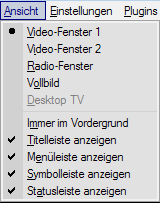 Video-Fenster
1 ist standardmäßig von Bedienungselementen umrahmt.
So präsentiert sich der DVBViewer GE nach dem ersten
Programmstart.
Video-Fenster
1 ist standardmäßig von Bedienungselementen umrahmt.
So präsentiert sich der DVBViewer GE nach dem ersten
Programmstart.
![]()
![]() Video-Fenster 2 erscheint standardmäßig ohne
Bedienungelemente und ist als „Immer im Vordergrund“
konfiguriert, so dass es über den Fenstern anderer Programme
liegt. DVBViewer-Funktionen rufen Sie hier über das Kontextmenü
(Rechtsklick ins Fenster) oder über die Tastatur auf.
Video-Fenster 2 erscheint standardmäßig ohne
Bedienungelemente und ist als „Immer im Vordergrund“
konfiguriert, so dass es über den Fenstern anderer Programme
liegt. DVBViewer-Funktionen rufen Sie hier über das Kontextmenü
(Rechtsklick ins Fenster) oder über die Tastatur auf.
Sie können das Video-Fenster 1 und 2
mit der linken Maustaste an eine andere Stelle ziehen sowie
vergrößern/verkleinern, indem Sie die Kanten oder
Ecken an die gewünschte Position ziehen. Verwenden Sie die
Kanten, wenn das Seitenverhältnis des Video-Darstellungsbereichs
beim Vergrößern und Verkleinern unverändert bleiben
soll. Ein Ziehen der Ecken verändert die Fensterhöhe und
-breite dagegen unabhängig voneinander,
![]() Das Radio-Fenster
ist für Audiowiedergabe geeignet. Der Video-Anzeigebereich wird
hierbei ausgeblendet, so dass das Fenster auf handliche Größe
zusammenschrumpft. Wenn Sie „Einstellungen/ Optionen/
Allgemein/ Automatischer Wechsel zwischen Video- und Radio-Fenster“
aktivieren, nimmt der DVBViewer die Umschaltung selbsttätig
vor, in Abhängigkeit davon, ob Sie einen Fernseh- oder
Radiosender einschalten, bzw. eine Video- oder Audiodatei abspielen.
Das Radio-Fenster
ist für Audiowiedergabe geeignet. Der Video-Anzeigebereich wird
hierbei ausgeblendet, so dass das Fenster auf handliche Größe
zusammenschrumpft. Wenn Sie „Einstellungen/ Optionen/
Allgemein/ Automatischer Wechsel zwischen Video- und Radio-Fenster“
aktivieren, nimmt der DVBViewer die Umschaltung selbsttätig
vor, in Abhängigkeit davon, ob Sie einen Fernseh- oder
Radiosender einschalten, bzw. eine Video- oder Audiodatei abspielen.
Da im Radiomodus die Kontrollleiste
nicht erreichbar ist, bietet bei zeitversetztem Radiohören
(Timeshift) oder der Wiedergabe von Audiodateien die Statusleiste
einen Play-, Pause- und Stop-Button sowie einen Fortschrittsbalken.
Klicken Sie einfach auf die gewünschte Position, um an eine
andere Stelle der Datei zu springen.
![]()
![]() Vollbild oder ein Doppelklick in das Fernsehbild schalten auf
die bildschirmfüllende Darstellung um, standardmäßig
ohne Bedienungsleisten. Der Mauszeiger wird im Vollbildmodus nach
kurzer Zeit automatisch ausgeblendet. Er erscheint wieder, wenn Sie
die Maus bewegen. Unter „Einstellungen/ Optionen/
Allgemein“ können Sie einstellen, ob der Mauszeiger
von selbst verschwindet, und wenn ja, nach welcher Zeit.
Vollbild oder ein Doppelklick in das Fernsehbild schalten auf
die bildschirmfüllende Darstellung um, standardmäßig
ohne Bedienungsleisten. Der Mauszeiger wird im Vollbildmodus nach
kurzer Zeit automatisch ausgeblendet. Er erscheint wieder, wenn Sie
die Maus bewegen. Unter „Einstellungen/ Optionen/
Allgemein“ können Sie einstellen, ob der Mauszeiger
von selbst verschwindet, und wenn ja, nach welcher Zeit.
In den Eigenschaften einer DVBViewer
GE-Verknüpfung können sie veranlassen, dass das Programm
mit Vollbild startet. Rechts-klicken Sie dazu auf die Verknüpfung
im Startmenü oder auf dem Desktop, wählen Sie
„Eigenschaften“ und auf der Registerkarte „Verknüpfung“
in der Zeile „Ausführen“ die Option „Maximiert“.
Ähnliches bewirkt der Kommandoparameter
-f.
![]() Desktop TV ist von fragwürdigem Nutzen, aber
beeindruckend. Es ersetzt den Desktop-Hintergrund durch das
Fernseh-Vollbild. Diese Möglichkeit steht nur Verfügung,
wenn Sie unter „Einstellungen/ Optionen/ DirectShow/
Renderer/Decoder/ Videorenderer“ die Einstellung „Overlay“
wählen . Ein Klick mit der linken Maustaste auf das
DVBViewer-Icon im Infobereich (Tray) der Taskleiste führt n den
vorherigen Darstellungsmodus zurück. Ein Klick mit der rechten
Maustaste öffnet das DVBViewer-Kontextmenü, so dass Sie
auch bei Desktop TV DVBViewer-Funktionen anwählen können.
Desktop TV ist von fragwürdigem Nutzen, aber
beeindruckend. Es ersetzt den Desktop-Hintergrund durch das
Fernseh-Vollbild. Diese Möglichkeit steht nur Verfügung,
wenn Sie unter „Einstellungen/ Optionen/ DirectShow/
Renderer/Decoder/ Videorenderer“ die Einstellung „Overlay“
wählen . Ein Klick mit der linken Maustaste auf das
DVBViewer-Icon im Infobereich (Tray) der Taskleiste führt n den
vorherigen Darstellungsmodus zurück. Ein Klick mit der rechten
Maustaste öffnet das DVBViewer-Kontextmenü, so dass Sie
auch bei Desktop TV DVBViewer-Funktionen anwählen können.
Mit den folgenden Optionen im Ansicht-Menü konfigurieren Sie die den momentan aktiven Darstellungsmodus:
![]() Immer im Vordergrund (verfügbar für Video-Fenster 1
und 2, Radio-Fenster, Vollbild): Wenn aktiviert, liegt das
DVBViewer-Fenster immer über den Fenstern anderer Programme (es
sei denn, diese streben auch danach). Auf diese Weise können
Sie das Fernsehprogramm ständig sichtbar in einer
Bildschirmecke laufen lassen, während Sie im Internet surfen
oder E-Mails schreiben.
Immer im Vordergrund (verfügbar für Video-Fenster 1
und 2, Radio-Fenster, Vollbild): Wenn aktiviert, liegt das
DVBViewer-Fenster immer über den Fenstern anderer Programme (es
sei denn, diese streben auch danach). Auf diese Weise können
Sie das Fernsehprogramm ständig sichtbar in einer
Bildschirmecke laufen lassen, während Sie im Internet surfen
oder E-Mails schreiben.
![]() Titelleiste, Menüleiste, Symbolleiste und Statusleiste
anzeigen (verfügbar für Video-Fenster 1 und 2,
Vollbild): Blendet die jeweilige Bedienungsleiste ein oder aus.
Titelleiste, Menüleiste, Symbolleiste und Statusleiste
anzeigen (verfügbar für Video-Fenster 1 und 2,
Vollbild): Blendet die jeweilige Bedienungsleiste ein oder aus.
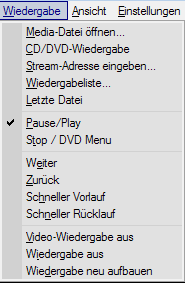 Das
Menü „Wiedergabe“ befasst sich
mit der Wiedergabesteuerung. Die Befehle für den Wiedergabestart
im oberen Abschnitt kommen in weiteren Abschnitten dieses Kapitels
zur Sprache. Die Befehle in den mittleren Abschnitten („Pause“
bis „Schneller Rücklauf“) stehen auch in der
Kontrollleiste als Symbole zur Verfügung und werden in dem
dazugehörigen Abschnitt
erläutert. Die Kommandos im unteren Abschnitt schalten die
Wiedergabe teilweise oder ganz ab. Mitunter ist es von Vorteil, den
DVBViewer GE ohne oder mit eingeschränkter Wiedergabe laufen zu
lassen. Zum Beispiel, wenn er im Hintergrund aufnimmt, während
man am PC andere Sachen erledigt.
Das
Menü „Wiedergabe“ befasst sich
mit der Wiedergabesteuerung. Die Befehle für den Wiedergabestart
im oberen Abschnitt kommen in weiteren Abschnitten dieses Kapitels
zur Sprache. Die Befehle in den mittleren Abschnitten („Pause“
bis „Schneller Rücklauf“) stehen auch in der
Kontrollleiste als Symbole zur Verfügung und werden in dem
dazugehörigen Abschnitt
erläutert. Die Kommandos im unteren Abschnitt schalten die
Wiedergabe teilweise oder ganz ab. Mitunter ist es von Vorteil, den
DVBViewer GE ohne oder mit eingeschränkter Wiedergabe laufen zu
lassen. Zum Beispiel, wenn er im Hintergrund aufnimmt, während
man am PC andere Sachen erledigt.
![]() Video-Wiedergabe aus: Unterbindet die Video-Dekodierung,
wobei der Ton weiter läuft, oder schaltet sie wieder ein. Der
Verzicht auf die Bilderzeugung spart einiges an Prozessorleistung.
Video-Wiedergabe aus: Unterbindet die Video-Dekodierung,
wobei der Ton weiter läuft, oder schaltet sie wieder ein. Der
Verzicht auf die Bilderzeugung spart einiges an Prozessorleistung.
![]()
![]() Wiedergabe aus: Unterbindet die Wiedergabe im Hauptfenster
und schaltet den DVBViewer GE in eine Art Standby-Modus. Dadurch
wird die Prozessorlast weiter verringert (bis auf 1% bei laufender
Aufnahme) und zusätzlich eine Menge Speicher freigegeben.
Laufende Aufnahmen werden jedoch fortgesetzt und anliegende
Timeraufnahmen gestartet. Ein Programmstart mit dem
Kommandoparameter -c sorgt für
abgeschaltete Wiedergabe von Beginn an. Es wird kein Sender
eingestellt. Dies können Sie natürlich manuell jederzeit
ändern.
Wiedergabe aus: Unterbindet die Wiedergabe im Hauptfenster
und schaltet den DVBViewer GE in eine Art Standby-Modus. Dadurch
wird die Prozessorlast weiter verringert (bis auf 1% bei laufender
Aufnahme) und zusätzlich eine Menge Speicher freigegeben.
Laufende Aufnahmen werden jedoch fortgesetzt und anliegende
Timeraufnahmen gestartet. Ein Programmstart mit dem
Kommandoparameter -c sorgt für
abgeschaltete Wiedergabe von Beginn an. Es wird kein Sender
eingestellt. Dies können Sie natürlich manuell jederzeit
ändern.
![]() Wiedergabe neu aufbauen: Schaltet die Wiedergabe ab und
startet sie sofort neu. Dadurch wird die gesamte Verarbeitungskette
zurückgesetzt. Der Befehl ist eventuell von Nutzen, wenn die
Wiedergabe aus irgendeinem Grund hängen bleiben sollte.
Wiedergabe neu aufbauen: Schaltet die Wiedergabe ab und
startet sie sofort neu. Dadurch wird die gesamte Verarbeitungskette
zurückgesetzt. Der Befehl ist eventuell von Nutzen, wenn die
Wiedergabe aus irgendeinem Grund hängen bleiben sollte.
Zusätzliche Optionen, die auf die Wiedergabe und die Fensterdarstellung wirken, finden Sie unter „Einstellungen/ Optionen/ Allgemein“:
![]() Video abschalten wenn minimiert / im Radiomodus: Bewirkt,
dass der DVBViewer GE im minimierten Zustand und bei der Darstellung
als Radio-Fenster die Video-Dekodierung unterbindet, um
Prozessorleistung zu sparen.
Video abschalten wenn minimiert / im Radiomodus: Bewirkt,
dass der DVBViewer GE im minimierten Zustand und bei der Darstellung
als Radio-Fenster die Video-Dekodierung unterbindet, um
Prozessorleistung zu sparen.
![]() Bildschirm-Abschaltung und -Schoner bei Video verhindern:
Wenn diese Option aktiviert ist, verhindert der DVBViewer GE, dass
während der Fernseh- oder Videowiedergabe ein Bildschirmschoner
erscheint oder Windows den Monitor zwecks Energieersparnis
abschaltet. Bei Radio-/Audiowiedergabe oder minimiertem DVBViewer GE
ist diese Option nicht wirksam.
Bildschirm-Abschaltung und -Schoner bei Video verhindern:
Wenn diese Option aktiviert ist, verhindert der DVBViewer GE, dass
während der Fernseh- oder Videowiedergabe ein Bildschirmschoner
erscheint oder Windows den Monitor zwecks Energieersparnis
abschaltet. Bei Radio-/Audiowiedergabe oder minimiertem DVBViewer GE
ist diese Option nicht wirksam.
![]() Wiedergabe nach Energie sparen / Ruhezustand
fortsetzen: Wenn Sie den PC bei laufendem DVBViewer GE und
aktiver Wiedergabe in den Energiespar- oder Ruhezustand versetzen,
sorgt diese Einstellung für eine automatische Fortsetzung der
Wiedergabe nach dem Aufwachen, sobald Windows dem DVBViewer GE
Benutzeraktivität meldet. Schalten Sie die Option aus, falls
die Fortsetzung der Wiedergabe nach dem Aufwachen des PC zu
Problemen führt. Manche Treiber und Software-Komponenten
behandeln diese Situation nicht korrekt.
Wiedergabe nach Energie sparen / Ruhezustand
fortsetzen: Wenn Sie den PC bei laufendem DVBViewer GE und
aktiver Wiedergabe in den Energiespar- oder Ruhezustand versetzen,
sorgt diese Einstellung für eine automatische Fortsetzung der
Wiedergabe nach dem Aufwachen, sobald Windows dem DVBViewer GE
Benutzeraktivität meldet. Schalten Sie die Option aus, falls
die Fortsetzung der Wiedergabe nach dem Aufwachen des PC zu
Problemen führt. Manche Treiber und Software-Komponenten
behandeln diese Situation nicht korrekt.
![]() Hinweise im oberen Bereich von Fenstern anzeigen: Einige
DVBViewer-Fenster enthalten Hinweise, die die Bedeutung oder
bestimmte Funktionen erklären. Wenn Sie mit dieser Option die
Hinweise ausblenden, bieten die Fenster mehr Platz für darin
enthaltene Listen (z.B. EPG, Aufnahme-Programmierung) oder werden
kleiner (z.B. Bildlage und Größe).
Hinweise im oberen Bereich von Fenstern anzeigen: Einige
DVBViewer-Fenster enthalten Hinweise, die die Bedeutung oder
bestimmte Funktionen erklären. Wenn Sie mit dieser Option die
Hinweise ausblenden, bieten die Fenster mehr Platz für darin
enthaltene Listen (z.B. EPG, Aufnahme-Programmierung) oder werden
kleiner (z.B. Bildlage und Größe).
Inhalt | an den Anfang | vorheriges Kapitel | nächstes Kapitel
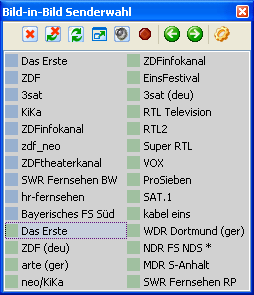 Die
Bild in Bild-Funktion ermöglicht es, ein zweites
Videofenster zu öffnen und ein zweites Fernsehprogramm „Bild
in Bild“ einzublenden. Nach Anwahl des Menübefehls
„TV/Radio/ Bild in Bild“, der auch im Kontextmenü
zur Verfügung steht, sowie nach einem Rechtsklick ins Bild in
Bild-Videofenster erscheint das Bild in Bild-Kontrollfenster.
Es ermöglicht die Auswahl des Senders, der im zweiten
Videofenster dargestellt werden soll, und den Zugriff auf weitere
Funktionen.
Die
Bild in Bild-Funktion ermöglicht es, ein zweites
Videofenster zu öffnen und ein zweites Fernsehprogramm „Bild
in Bild“ einzublenden. Nach Anwahl des Menübefehls
„TV/Radio/ Bild in Bild“, der auch im Kontextmenü
zur Verfügung steht, sowie nach einem Rechtsklick ins Bild in
Bild-Videofenster erscheint das Bild in Bild-Kontrollfenster.
Es ermöglicht die Auswahl des Senders, der im zweiten
Videofenster dargestellt werden soll, und den Zugriff auf weitere
Funktionen.
Vor der ersten Benutzung von Bild in Bild
empfiehlt es sich, über das Symbol
![]() die Einstellungen aufzurufen und dort einen Video- und Audiodecoder
einzustellen, der erfahrungsgemäß gute Ergebnisse bringt.
Die Voreinstellung „<System Default>“
überlässt die Auswahl Windows, mit manchmal fragwürdigen
Folgen.
die Einstellungen aufzurufen und dort einen Video- und Audiodecoder
einzustellen, der erfahrungsgemäß gute Ergebnisse bringt.
Die Voreinstellung „<System Default>“
überlässt die Auswahl Windows, mit manchmal fragwürdigen
Folgen.
Die Senderauswahl im Bild in Bild-Kontrollfenster ist auf Fernsehsender aus der Favoritenliste beschränkt, damit ihre Menge insbesondere bei Betrieb mit zwei- oder mehr DVB-Geräten nicht überhand nimmt. Es ist also erforderlich, die Favoritenliste zumindest mit einigen wichtigen Sendern zu bestücken, um diese Möglichkeit nutzen zu können. Die Bild in Bild-Senderwahl lässt sich jedoch auch ohne diese Einschränkung in der Senderliste durchführen.
Die Verfügbarkeit von Sendern für die Bild in Bild-Funktion hängt davon ab, mit wie vielen DVB-Tunern Ihr PC bestückt ist und inwieweit diese bereits durch andere Vorgänge (Wiedergabe im Hauptfenster, laufende Aufnahmen) belegt sind:
![]() Wenn der DVBViewer GE im Hauptfenster einen Sender wiedergibt oder
eine Aufnahme läuft und nur ein DVB-Tuner vorhanden ist,
beschränkt sich die Auswahl auf Sender, die in dem momentan vom
DVBViewer GE empfangenen Datenstrom enthalten sind, also die gleiche
Frequenz wie der Sender haben, der im Hauptfenster wiedergegeben
(oder aufgenommen) wird.
Wenn der DVBViewer GE im Hauptfenster einen Sender wiedergibt oder
eine Aufnahme läuft und nur ein DVB-Tuner vorhanden ist,
beschränkt sich die Auswahl auf Sender, die in dem momentan vom
DVBViewer GE empfangenen Datenstrom enthalten sind, also die gleiche
Frequenz wie der Sender haben, der im Hauptfenster wiedergegeben
(oder aufgenommen) wird.
![]() Wenn der DVBViewer GE eine Datei wiedergibt oder mehr als ein
DVB-Gerät vorhanden ist, ist die Anzahl möglicher Sender
für die Bild in Bild-Wiedergabe je nach Belegung der Tuner
durch andere Vorgänge wesentlich größer.
Wenn der DVBViewer GE eine Datei wiedergibt oder mehr als ein
DVB-Gerät vorhanden ist, ist die Anzahl möglicher Sender
für die Bild in Bild-Wiedergabe je nach Belegung der Tuner
durch andere Vorgänge wesentlich größer.
Die farbliche Markierung der Sender im Bild in Bild-Kontrollfenster gibt den Tunertyp an: Blau bedeutet Satellitenempfang (DVB-S), Grün terrestrisch (DVB-T) und Braun Kabel (DVB-C). Falls Sie bei laufender Bild in Bild-Wiedergabe im Hauptfenster den Sender umschalten oder im Hintergrund eine Timeraufnahme startet, ist ein im Bild in Bild-Fenster wiedergegebener Sender eventuell nicht mehr verfügbar. Es schaltet dann auf Anzeige eines Testbildes um, weil es keine Daten mehr für „seinen“ Sender erhält, und wartet auf neue Anweisungen.
Ein Fernsehsender, der im zweiten
Videofenster wiedergegeben werden soll, lässt sich auch in der
Favoritenliste oder in der
Senderliste durch einen Klick auf das
Symbol
![]() anwählen, sofern in der momentanen Situation dafür ein
Tuner verfügbar ist.
anwählen, sofern in der momentanen Situation dafür ein
Tuner verfügbar ist.
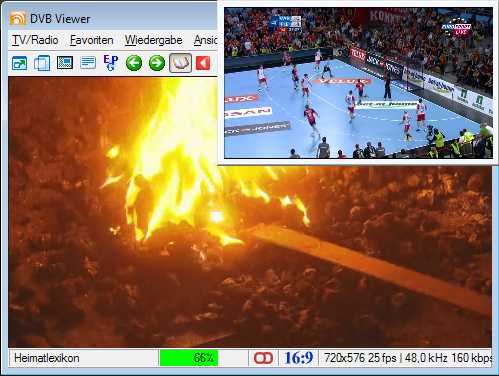
Das Bild in Bild-Videofenster lässt sich auch während der Wiedergabe einer Datei oder DVD öffnen. Sie können es mit der linken Maustaste an eine andere Stelle ziehen sowie vergrößern/verkleinern, indem Sie die Kanten oder Ecken an die gewünschte Position ziehen. Verwenden Sie die Kanten, wenn das Seitenverhältnis des Video-Darstellungsbereichs beim Vergrößern und Verkleinern unverändert bleiben soll. Ein Ziehen der Ecken verändert die Fensterhöhe und -breite dagegen unabhängig voneinander,
Die Symbolleiste am oberen Rand des Bild in Bild-Kontrollfensters bietet folgende Funktionen:
schließt das Bild in Bild-Videofenster.
schließt das Bild in Bild-Videofenster und übernimmt den dort wiedergegebenen Sender ins Hauptfenster.
tauscht die im Bild in Bild-Videofenster und im Hauptfenster wiedergebenen Sender aus.
schaltet das Bild in Bild-Fenster auf Vollbild-Darstellung. Die gleiche Wirkung erreichen Sie mit einem Doppelklick ins Bild in Bild-Fenster. Ein weiterer Doppelklick schaltet wieder auf die Fenster-Darstellung zurück. Während sich das Bild in Bild-Videofenster im Vollbildmodus befindet, wird die Video-Wiedergabe im Hauptfenster gestoppt, um Prozessorleistung zu sparen. Eine Ausnahme stellt der Betrieb mit zwei Monitoren dar: Wenn sich Bild in Bild- und Hauptfenster auf verschiedenen Monitoren befinden, läuft die Videodarstellung in beiden gleichzeitig.
schaltet die Audio-Wiedergabe des Bild in Bild-Videofensters ein und gleichzeitig im Hauptfenster ab, oder umgekehrt. Sie können auch mit der mittleren Maustaste (Mausrad) in das Fenster klicken, dessen Ton Sie hören möchten. Bei Vollbild-Darstellung übernimmt das Bild in Bild-Videofenster automatisch die Audiowiedergabe. Die Lautstärkeregelung erfolgt auf gewohnte Weise (zum Beispiel mit dem Mausrad).
Startet die Aufnahme des im Bild in Bild-Videofenster wiedergegebenen Fernsehsenders. Wenn der Sender zur Zeit aufgenommen wird, erscheint das Symbol dunkelblau. Ein Klick auf das dunkelblaue Symbol lässt das Aufnahme-Menü erscheinen. Es bietet an, die Aufnahme zu beenden, abzuspielen, neu zu starten oder zu löschen. Weitere Information dazu finden Sie im Abschnitt über den manuellen Aufnahmestart/stop.
schaltet auf den im Kontrollfenster vorangehenden Sender um.
schaltet auf den im Kontrollfenster nachfolgenden Sender um.
Öffnet die Bild in Bild-Einstellungen. Hier legen Sie fest, welchen Videorenderer und welche Decoder die Bild in Bild-Wiedergabe verwendet. Die Decoder-Auswahllisten enthalten die in ihrem System vorhandenen Komponenten. <System Default> überlässt Windows die Auswahl. Weitere Informationen bietet der Abschnitt über die DirectShow-Einstellungen.
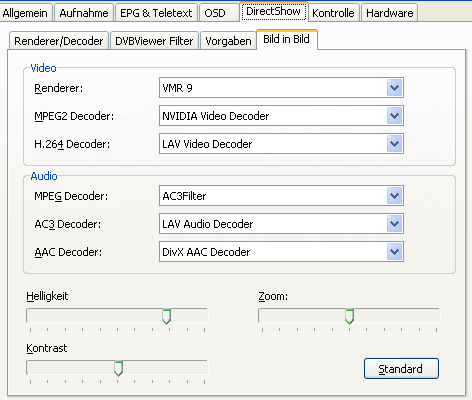
Wenn die Bild in Bild-Wiedergabe aktiv
ist, listet das Menü „Einstellungen/ PiP Filter“
die von Bild in Bild verwendeten DirectShow-Filter auf. Hier können
Sie überprüfen, ob Ihre Einstellungen wie vorgesehen
umgesetzt werden. Durch Anwahl eines Eintrags öffnen Sie die
Eigenschaftsseite des Filters, sofern verfügbar. Im
DirectShow-Kapitel erfahren Sie mehr
über diese Mechanismen.
Neben der Auswahl der DirectShow-Komponenten bieten die Bild in Bild-Einstellungen folgende Möglichkeiten:
![]() Helligkeit und Kontrast: Der Regler ändern die
Helligkeit und den Kontrast der Bild in Bild-Wiedergabe
Helligkeit und Kontrast: Der Regler ändern die
Helligkeit und den Kontrast der Bild in Bild-Wiedergabe
![]() Zoom: Ändert die Größe des Fernsehbildes. Sie
können diese Funktion verwenden, um durch Vergrößern
flackernde Ränder und sonstige Randstörungen aus dem
sichtbaren Bereich zu verbannen.
Zoom: Ändert die Größe des Fernsehbildes. Sie
können diese Funktion verwenden, um durch Vergrößern
flackernde Ränder und sonstige Randstörungen aus dem
sichtbaren Bereich zu verbannen.
![]() Die Standard-Schaltfläche setzt die drei Regler auf ihre
Mittelposition zurück.
Die Standard-Schaltfläche setzt die drei Regler auf ihre
Mittelposition zurück.
Inhalt | an den Anfang | vorheriges Kapitel | nächstes Kapitel
Der DVBViewer ist im Prinzip in der Lage, jede beliebige Media-Datei abzuspielen, sofern passende DirectShow-Decoder im System vorhanden sind. Es gibt drei Möglichkeiten für den Wiedergabe-Start:
![]() Wählen Sie den Menübefehl „Wiedergabe/ Datei
öffnen“ an. Es erscheint ein Fenster für die
Auswahl der Datei. Sie können auch mehrere Dateien wählen.
Wählen Sie den Menübefehl „Wiedergabe/ Datei
öffnen“ an. Es erscheint ein Fenster für die
Auswahl der Datei. Sie können auch mehrere Dateien wählen.
![]() Ziehen Sie die gewünschte Datei, den Ordner oder das Laufwerk
mit der Maus auf das DVBViewer-Icon, also auf die Programmdatei oder
eine Verknüpfung. Falls der DVBViewer bereits gestartet wurde,
können Sie die Datei auch einfach in das DVBViewer-Fenster
ziehen, oder gleich mehrere Dateien zusammen.
Ziehen Sie die gewünschte Datei, den Ordner oder das Laufwerk
mit der Maus auf das DVBViewer-Icon, also auf die Programmdatei oder
eine Verknüpfung. Falls der DVBViewer bereits gestartet wurde,
können Sie die Datei auch einfach in das DVBViewer-Fenster
ziehen, oder gleich mehrere Dateien zusammen.
Bei einer Auswahl, die mehrere Dateien umfasst, öffnet sich das Wiedergabelisten-Fenster, das die Dateien anzeigt. Sie werden automatisch nacheinander abgespielt. Falls Sie einen Ordner oder ein Laufwerk auf das DVBViewer GE-Icon oder in das Fenster ziehen, erfasst das Programm sämtliche darin (und auch in allen Unterordnern!) enthaltenen Media-Dateien, listet sie in der Wiedergabeliste auf und gibt sie wieder.
![]() Wählen Sie den Befehl „Wiedergabe/ Vorherige Datei“
an, um zur zuletzt abgespielten Datei zurückzukehren, falls Sie
zum Beispiel zwischenzeitlich einen Fernsehsender eingeschaltet
haben. Die Wiedergabe wird dabei an der Stelle fortgesetzt, an der
sie zuvor abgebrochen wurde. Dieser Befehl reaktiviert auch die
DVD-Wiedergabe, falls zuvor eine DVD abgespielt wurde. Die jeweils
letzte Datei merkt sich der DVBViewer GE über das Programmende
hinaus.
Wählen Sie den Befehl „Wiedergabe/ Vorherige Datei“
an, um zur zuletzt abgespielten Datei zurückzukehren, falls Sie
zum Beispiel zwischenzeitlich einen Fernsehsender eingeschaltet
haben. Die Wiedergabe wird dabei an der Stelle fortgesetzt, an der
sie zuvor abgebrochen wurde. Dieser Befehl reaktiviert auch die
DVD-Wiedergabe, falls zuvor eine DVD abgespielt wurde. Die jeweils
letzte Datei merkt sich der DVBViewer GE über das Programmende
hinaus.
Die Wiedergabe steuern Sie über die Kontrollleiste, oder bei Audio-Dateien über die Statusleiste, falls der DVBViewer GE als Radio-Fenster erscheint. Dabei stehen die üblichen Funktionen wie Play, Pause, Stop sowie Suchen/Springen zur Verfügung. Auch das OSD enthält mit der Navigationsleiste eine Steuerungsmöglichkeit.
![]()
![]() CD/DVD-Wiedergabe: Der Menübefehl „Wiedergabe/
CD/DVD-Wiedergabe“ startet die Wiedergabe einer
eingelegten CD oder DVD. Falls Sie mehr als ein Laufwerk haben und
mehrere CDs / DVDs eingelegt sind, öffnet sich zunächst
ein Menü, in dem sie die gewünschte CD / DVD auswählen.
Bei Daten-CDs/DVDs (z.B. mit MP3 oder DIVX-Dateien) erscheint dieses
Menü auf jeden Fall, auch wenn nur eine vorhanden ist.
CD/DVD-Wiedergabe: Der Menübefehl „Wiedergabe/
CD/DVD-Wiedergabe“ startet die Wiedergabe einer
eingelegten CD oder DVD. Falls Sie mehr als ein Laufwerk haben und
mehrere CDs / DVDs eingelegt sind, öffnet sich zunächst
ein Menü, in dem sie die gewünschte CD / DVD auswählen.
Bei Daten-CDs/DVDs (z.B. mit MP3 oder DIVX-Dateien) erscheint dieses
Menü auf jeden Fall, auch wenn nur eine vorhanden ist.
Die Steuerung der Wiedergabe von Video-DVDs erfolgt über die Kontrollleiste oder über das im DVBViewer-Fenster angezeigte DVD-Menü. Falls zuvor die gleiche DVD abgespielt wurde und Sie mittendrin abbrechen mussten, können Sie nach Beginn der Wiedergabe zu der betreffenden Stelle springen, indem Sie die DVD ein weiteres Mal anklicken. Um eine auf Festplatte befindliche DVD-Struktur abzuspielen, ziehen Sie einfach den entsprechenden Ordner auf das DVBViewer Icon bzw. in das Hauptfenster, oder öffnen Sie die darin befindliche Datei VIDEO_TS.IFO.
BluRay-Video-Disks können abgespielt werden, wenn der Inhalt unverschlüsselt ist und die erforderlichen Decoder im System vorhanden sind. Die Anzeige von Menüs oder sonstigen BluRay-spezifischen Extras wird jedoch nicht unterstützt. Wenn der DVBViewer GE eine BluRay-Dateistruktur in einem Laufwerk oder Ordner erkennt, ermittelt er den Hauptfilm und gibt ihn wieder. Falls die Hauptfilm-Erkennung sich irren sollte, können Sie auch die Wiedergabe einer bestimmten BluRay-Wiedergabeliste veranlassen, indem Sie die entsprechende MPLS-Datei im Ordner BDMV/PLAYLIST auswählen.
Die Steuerung der Wiedergabe von Audio-CDs erfolgt über die Kontrollleiste und die Wiedergabeliste, die sich automatisch öffnet und die enthaltenen Titel mit ihrer Spieldauer auflistet. Falls die CD Textinformationen enthält (CD Text), gibt die Wiedergabeliste Interpret und Titel an, und der aktuelle Titel wird in der Statusleiste und im Hauptfenster angezeigt.
Wenn Sie die Wiedergabe einer Daten-CD/DVD wählen, öffnet sich die Wiedergabeliste, zeigt die auf der CD/DVD enthaltenen Mediadateien an und spielt sie nacheinander ab.
Sie können auch die Wiedergabe einer Video-DVD, Audio-CD oder (unverschlüsselten) BluRay-Disk starten, indem sie das betreffende Laufwerk auf das DVBViewer GE-Icon oder ins Hauptfenster ziehen.
![]()
![]() Stream-Adresse eingeben: Dieser Befehl im Wiedergabe-Menü
öffnet ein Fenster für die Eingabe der Internet- oder
Netzwerkadresse eines Audio- oder Videostreams, den der DVBViewer GE
wiedergeben soll. Bitte beachten: Für die Wiedergabe ist
die Installation der LAV Filter
erforderlich. Das Dialogfenster bietet die folgenden Möglichkeiten:
Stream-Adresse eingeben: Dieser Befehl im Wiedergabe-Menü
öffnet ein Fenster für die Eingabe der Internet- oder
Netzwerkadresse eines Audio- oder Videostreams, den der DVBViewer GE
wiedergeben soll. Bitte beachten: Für die Wiedergabe ist
die Installation der LAV Filter
erforderlich. Das Dialogfenster bietet die folgenden Möglichkeiten:
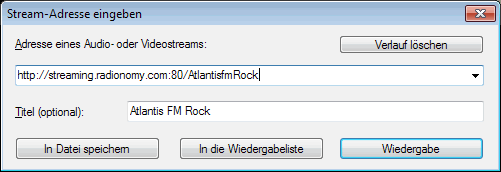
Das Adress-Eingabefeld merkt sich die letzten 10 Adressen mitsamt optionalem Titel über das Programmende hinaus, wenn Sie die Eingaben mit einer der drei Schaltflächen im unteren Bereich abschließen. Sie öffnen die Adressliste durch einen Klick auf das Dreieck-Symbol und löschen den Verlauf mit der gleichnamigen Schaltfläche.
Im Titel-Eingabefeld geben Sie einen optionalen Titel für den Stream an.
In Datei speichern: Speichert die angezeigte Adresse und den Titel in einer Datei. Falls kein Titel angegeben ist, wird der Dateiname als Titel verwendet. Die Funktion unterstützt das MURL-Format (jeweils nur eine Adresse plus Titel) sowie die Wiedergabelisten-Formate M3U und PLS. Bei Auswahl einer bereits existierenden M3U- oder PLS-Datei wird die zu speichernde Adresse der Liste hinzugefügt. Alle drei Dateitypen sind Textformate, die sich mit einem Texteditor öffnen lassen. Ein Öffnen mit dem DVBViewer GE oder Pro startet die Wiedergabe.
In die Wiedergabeliste: Fügt die angezeigte Adresse unter dem angegebenen Titel der aktuellen Wiedergabeliste hinzu.
Wiedergabe: Startet die Wiedergabe des Streams mit der angezeigten Adresse.
Bitte beachten Sie die spezielle
Anleitung für Internetradio mit
dem DVBViewer GE. Sie beschreibt, wie Sie der Senderliste
Stream-Adressen hinzufügen.
Im folgenden weitere Einstellmöglichkeiten, die die Wiedergabe von Mediadateien betreffen:
![]() Autoplay: Unter „Einstellungen/ Optionen/ Allgemein“
können Sie Autoplay für Video-DVDs und Audio-CDs
aktivieren. Wenn sie die entsprechenden Checkboxen mit einem Häkchen
versehen, bietet der DVBViewer GE nach dem Einlegen einer Video-DVD
oder Audio-CD automatisch im OSD-Auswahlmenü für CDs/DVDs
den Wiedergabestart an. Falls das OSD nicht sichtbar ist (z.B. im
minimierten Zustand oder im Radio-Fenstermodus), erscheint ein
Fenster mit der Frage, ob die eingelegte CD/DVD abgespielt werden
soll.
Autoplay: Unter „Einstellungen/ Optionen/ Allgemein“
können Sie Autoplay für Video-DVDs und Audio-CDs
aktivieren. Wenn sie die entsprechenden Checkboxen mit einem Häkchen
versehen, bietet der DVBViewer GE nach dem Einlegen einer Video-DVD
oder Audio-CD automatisch im OSD-Auswahlmenü für CDs/DVDs
den Wiedergabestart an. Falls das OSD nicht sichtbar ist (z.B. im
minimierten Zustand oder im Radio-Fenstermodus), erscheint ein
Fenster mit der Frage, ob die eingelegte CD/DVD abgespielt werden
soll.
![]()
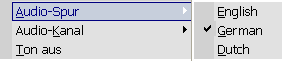 Audiospuren:
Video-Dateien (auch vom DVBViewer GE aufgenommene) und DVDs können
mehrere Audiospuren enthalten, zum Beispiel verschiedene Sprachen,
oder neben Stereo eine Dolby Digital-Spur für den Rundum-Klang.
In diesem bietet der DVBViewer GE die Auswahl im Menü
„Einstellungen/ Audio-Spur“ an. Je nach in der
Datei verfügbaren Informationen bezeichnet es die Sprachen,
oder zählt die Spuren als „Stream 0, Stream 1...“
auf.
Audiospuren:
Video-Dateien (auch vom DVBViewer GE aufgenommene) und DVDs können
mehrere Audiospuren enthalten, zum Beispiel verschiedene Sprachen,
oder neben Stereo eine Dolby Digital-Spur für den Rundum-Klang.
In diesem bietet der DVBViewer GE die Auswahl im Menü
„Einstellungen/ Audio-Spur“ an. Je nach in der
Datei verfügbaren Informationen bezeichnet es die Sprachen,
oder zählt die Spuren als „Stream 0, Stream 1...“
auf.
![]() Untertitel: DVDs und Aufnahmen im TS-Format bieten eventuell
Untertitel. Falls verfügbar, bietet das Menü
„Einstellungen“ ein entsprechendes Untermenü,
in dem Sie die Einblendung von Untertiteln anwählen und wieder
ausschalten. Der Abschnitt über Audio- und
Untertitel-Einstellungen gibt weitere Hinweise.
Untertitel: DVDs und Aufnahmen im TS-Format bieten eventuell
Untertitel. Falls verfügbar, bietet das Menü
„Einstellungen“ ein entsprechendes Untermenü,
in dem Sie die Einblendung von Untertiteln anwählen und wieder
ausschalten. Der Abschnitt über Audio- und
Untertitel-Einstellungen gibt weitere Hinweise.
![]() Radiotext: Radio-Aufnahmen im MP2 und TS-Format können
Radiotext (RDS) enthalten.
Er wird beim Abspielen vom DVBViewer GE erkannt und angezeigt.
Voraussetzung ist ein Häkchen bei „Einstellungen/
Optionen/ DirectShow/ DVBViewer Filter/ DVBViewer Filter benutzen
für *.mp2 und *.ts“.
Radiotext: Radio-Aufnahmen im MP2 und TS-Format können
Radiotext (RDS) enthalten.
Er wird beim Abspielen vom DVBViewer GE erkannt und angezeigt.
Voraussetzung ist ein Häkchen bei „Einstellungen/
Optionen/ DirectShow/ DVBViewer Filter/ DVBViewer Filter benutzen
für *.mp2 und *.ts“.
Inhalt | an den Anfang | vorheriges Kapitel | nächstes Kapitel
Falls mehrere Dateien automatisch hintereinander abgespielt werden sollen, wird die Aufgabe der Wiedergabeliste übertragen. Die Liste der Dateien verwalten Sie im Wiedergabelisten-Fenster, das auch zur Navigation dient. Sie öffnen es mit dem Menübefehl „Wiedergabe/ Wiedergabeliste“. Die Liste kann auch Adressen von Audio- oder Video-Streams im Netzwerk oder Internet enthalten.
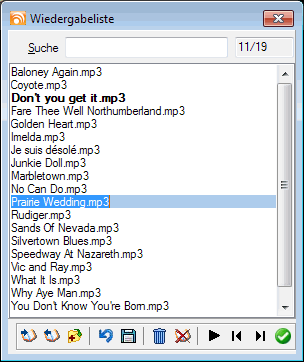 Das
Wiedergabelisten-Fenster öffnet sich und beginnt von selbst mit
der Wiedergabe, wenn Sie den DVBViewer GE beauftragen, mehrere
Dateien abzuspielen. Dies ist bei folgenden Gelegenheiten der Fall:
Das
Wiedergabelisten-Fenster öffnet sich und beginnt von selbst mit
der Wiedergabe, wenn Sie den DVBViewer GE beauftragen, mehrere
Dateien abzuspielen. Dies ist bei folgenden Gelegenheiten der Fall:
![]() Sie ziehen einen Ordner oder ein Laufwerksymbol auf das
DVBViewer-Icon oder ins DVBViewer-Hauptfenster. In der
Wiedergabeliste erscheinen alle darin enthaltenen Mediadateien, zum
Beispiel die Tracks einer Audio-CD.
Sie ziehen einen Ordner oder ein Laufwerksymbol auf das
DVBViewer-Icon oder ins DVBViewer-Hauptfenster. In der
Wiedergabeliste erscheinen alle darin enthaltenen Mediadateien, zum
Beispiel die Tracks einer Audio-CD.
![]() Sie ziehen eine Wiedergabeliste auf das DVBViewer-Icon oder ins
DVBViewer-Hauptfenster.
Sie ziehen eine Wiedergabeliste auf das DVBViewer-Icon oder ins
DVBViewer-Hauptfenster.
![]() Sie wählen in einem Explorerfenster mehrere Dateien aus und
ziehen sie gemeinsam ins DVBViewer-Hauptfenster.
Sie wählen in einem Explorerfenster mehrere Dateien aus und
ziehen sie gemeinsam ins DVBViewer-Hauptfenster.
![]() Sie wählen im Dialogfenster, das nach Anwahl des Befehls
„Wiedergabe/ Media-Datei öffnen“ erscheint,
mehr als nur eine Datei aus.
Sie wählen im Dialogfenster, das nach Anwahl des Befehls
„Wiedergabe/ Media-Datei öffnen“ erscheint,
mehr als nur eine Datei aus.
Diese Vorgänge überschreiben den vorherigen Inhalt der Wiedergabeliste. Den zuletzt gespeicherten Zustand holen Sie mit dem Befehl „Neu laden / Rückgängig“ zurück. Von Bedeutung ist in diesem Zusammenhang „Einstellungen/ Optionen/ Allgemein/ Aktuelle Wiedergabeliste beim Beenden speichern“: Schalten Sie diese Option aus, wenn eine selbst gestaltete Wiedergabeliste vorliegt, die erhalten bleiben soll. Dies verhindert, dass sie durch gleichzeitige Auswahl mehrerer Media-Dateien und späterem Beenden des Programms überschrieben wird. Die ursprüngliche Wiedergabeliste wird in diesem Fall nach einem DVBViewer GE-Neustart wieder hergestellt - es sei denn, man speichert vorher einen anderen Inhalt manuell. Schalten Sie die Option ein, wenn Sie Wert darauf legen, dass die jeweils letzte Mehrfach-Auswahl nach einem Neustart des DVBViewer GE wieder in der Wiedergabeliste erscheint.
Die in der Wiedergabeliste angezeigten Titel können Sie nach eigenem Geschmack ändern. Sie editieren einen Eintrag, indem Sie langsam zweimal bzw. ein weiteres Mal auf den selektierten Eintrag klicken (also kein Doppelklick). Ihm wird dann ein Eingabefeld mit blinkendem Cursor überlagert. Eine Änderung des Titels hat keinen Einfluss auf den intern gespeicherten Dateipfad oder die Streamadresse.
Wiedergabelisten-Befehle wählen Sie im Kontextmenü an, das nach einem Rechtsklick erscheint, oder in der Symbolleiste am unteren Rand. Es gibt folgende Möglichkeiten:
![]()
![]() Abspielen: Startet die Wiedergabe der selektierten Datei. Die
gleiche Wirkung hat ein Doppelklick auf einen Eintrag.
Abspielen: Startet die Wiedergabe der selektierten Datei. Die
gleiche Wirkung hat ein Doppelklick auf einen Eintrag.
![]()
![]() Vorherige Datei: Springt zur vorangehenden Datei in der Liste
und spielt sie ab.
Vorherige Datei: Springt zur vorangehenden Datei in der Liste
und spielt sie ab.
![]()
![]() Nächste Datei:.Veranlasst die Wiedergabe der nächsten
Datei in der Liste.
Nächste Datei:.Veranlasst die Wiedergabe der nächsten
Datei in der Liste.
![]() Zufällige Reihenfolge: Dieser Befehl im Kontextmenü
schaltet die Wiedergabe in zufälliger Reihenfolge ein/aus. Wenn
eingeschaltet, springen auch die Kommandos „Vorherige/Nächste
Datei“ zu einem zufällig ausgewählten Eintrag.
Zufällige Reihenfolge: Dieser Befehl im Kontextmenü
schaltet die Wiedergabe in zufälliger Reihenfolge ein/aus. Wenn
eingeschaltet, springen auch die Kommandos „Vorherige/Nächste
Datei“ zu einem zufällig ausgewählten Eintrag.
![]() Endlos-Wiedergabe: Mit dieser Option im Kontextmenü der
Wiedergabeliste wählen Sie, ob die Wiedergabe der
Wiedergabeliste angehalten oder wiederholt werden soll, nachdem der
DVBViewer GE den letzten Eintrag abgespielt hat.
Endlos-Wiedergabe: Mit dieser Option im Kontextmenü der
Wiedergabeliste wählen Sie, ob die Wiedergabe der
Wiedergabeliste angehalten oder wiederholt werden soll, nachdem der
DVBViewer GE den letzten Eintrag abgespielt hat.
![]() Nummerierung: Diese Option im Kontextmenü der
Wiedergabeliste bestimmt, ob der DVBViewer GE die Einträge mit
einer vorangestellten Nummer darstellt
Nummerierung: Diese Option im Kontextmenü der
Wiedergabeliste bestimmt, ob der DVBViewer GE die Einträge mit
einer vorangestellten Nummer darstellt
![]() Umsortieren: Sie ändern die Reihenfolge, indem Sie
Einträge mit der Maus an die gewünschte Position ziehen,
oder die Tastatur benutzen: Steuern Sie zunächst den
Auswahlbalken mit den Pfeiltasten zu dem betreffenden Eintrag. Bei
gedrückter [Umschalt-Taste] können Sie dann die Datei mit
den Pfeiltasten in der Liste nach oben und unten verschieben, oder
mit den Tasten [Pos1] und [Ende] an den Anfang bzw. das Ende.
Umsortieren: Sie ändern die Reihenfolge, indem Sie
Einträge mit der Maus an die gewünschte Position ziehen,
oder die Tastatur benutzen: Steuern Sie zunächst den
Auswahlbalken mit den Pfeiltasten zu dem betreffenden Eintrag. Bei
gedrückter [Umschalt-Taste] können Sie dann die Datei mit
den Pfeiltasten in der Liste nach oben und unten verschieben, oder
mit den Tasten [Pos1] und [Ende] an den Anfang bzw. das Ende.
![]()
![]() Import: Öffnet einen Datei-Dialog für das Laden
einer im Textformat gespeicherten Wiedergabeliste, die den
vorherigen Inhalt des Fensters ersetzt.
Import: Öffnet einen Datei-Dialog für das Laden
einer im Textformat gespeicherten Wiedergabeliste, die den
vorherigen Inhalt des Fensters ersetzt.
![]()
![]() Export:
Öffnet einen Datei-Dialog für das Speichern der aktuellen
Wiedergabeliste als Textdatei.
Export:
Öffnet einen Datei-Dialog für das Speichern der aktuellen
Wiedergabeliste als Textdatei.
![]()
![]() Dateien
hinzufügen: Öffnet einen Datei-Dialog für das
Einfügen von Video/Audiodateien oder einer Wiedergabeliste, je
nach Auswahl des Formats im Feld Dateityp . Bei Mediadateien ist
eine Mehrfachauswahl möglich. Wenn Sie eine
Textformat-Wiedergabeliste wählen, werden alle darin
enthaltenen Einträge der aktuellen Wiedergabeliste hinzugefügt.
In jedem Fall erscheinen die neuen Einträge an der selektierten
(blau markierten) Stelle.
Dateien
hinzufügen: Öffnet einen Datei-Dialog für das
Einfügen von Video/Audiodateien oder einer Wiedergabeliste, je
nach Auswahl des Formats im Feld Dateityp . Bei Mediadateien ist
eine Mehrfachauswahl möglich. Wenn Sie eine
Textformat-Wiedergabeliste wählen, werden alle darin
enthaltenen Einträge der aktuellen Wiedergabeliste hinzugefügt.
In jedem Fall erscheinen die neuen Einträge an der selektierten
(blau markierten) Stelle.
Sie können auch neue Dateien in die
Wiedergabeliste einfügen indem Sie sie einfach aus einem
Explorer-Fenster mit der Maus hineinziehen. Falls es sich um einen
Ordner handelt, gelangen alle darin befindlichen Video- und
Audiodateien in die Wiedergabeliste, auch aus Unterordnern. Neue
Einträge werden an der selektierten (blau markierten) Position
eingefügt.
![]()
![]() Neu
laden / Rückgängig: Lädt die Wiedergabeliste neu
aus der Datei Playlist.m3u, die sich im DVBViewer
GE-Konfigurationsordner befindet, und macht damit vorherige
Änderungen rückgängig.
Neu
laden / Rückgängig: Lädt die Wiedergabeliste neu
aus der Datei Playlist.m3u, die sich im DVBViewer
GE-Konfigurationsordner befindet, und macht damit vorherige
Änderungen rückgängig.
![]()
![]() Speichern:
Schreibt die aktuelle Wiedergabeliste in die Datei Playlist.m3u.
Dadurch werden Änderungen endgültig. Beim Beenden des
DVBViewer GE erfolgt das Speichern automatisch, wenn die
entsprechende Option unter „Einstellungen/ Optionen/
Allgemein“ aktiviert ist (siehe unten).
Speichern:
Schreibt die aktuelle Wiedergabeliste in die Datei Playlist.m3u.
Dadurch werden Änderungen endgültig. Beim Beenden des
DVBViewer GE erfolgt das Speichern automatisch, wenn die
entsprechende Option unter „Einstellungen/ Optionen/
Allgemein“ aktiviert ist (siehe unten).
![]()
![]() Löschen:
Entfernt den in der Wiedergabeliste markierten Eintrag. Alternativ
können Sie die Taste [Entf] benutzen.
Löschen:
Entfernt den in der Wiedergabeliste markierten Eintrag. Alternativ
können Sie die Taste [Entf] benutzen.
![]()
![]() Alles
löschen: Leert nach einer Sicherheitsabfrage die gesamte
Wiedergabeliste.
Alles
löschen: Leert nach einer Sicherheitsabfrage die gesamte
Wiedergabeliste.
![]()
![]() OK:
Schließt das Wiedergabelisten-Fenster.
OK:
Schließt das Wiedergabelisten-Fenster.
Zusätzlich lässt sich die Wiedergabeliste auch über das OSD steuern.
Der frei programmierbare Timer in der
Aufnahmekontrolle startet das
Abspielen der aktuellen Wiedergabeliste zu einem bestimmten Zeitpunkt
automatisch, wenn Sie die entsprechende Aktion wählen. Diese
Funktion lässt sich als „Wecker“ verwenden.
Inhalt | an den Anfang | vorheriges Kapitel | nächstes Kapitel
Der DVBViewer GE bietet verschiedene Einstellmöglichkeiten, die auf das Bild bei der Fernseh- und Video-Wiedergabe wirken:
![]()
![]() Helligkeit, Kontrast, Farbe: Der Menübefehl
„Einstellungen/ Helligkeit, Kontrast, Farbe...“
öffnet ein Fenster mit vier Schiebereglern, mit denen sich die
Helligkeit, die Farbsättigung, der Kontrast und der Farbton des
Fernsehbildes anpassen lässt. Diese Möglichkeit steht
nicht zur Verfügung, wenn unter „Einstellungen/
Optionen/ DirectShow/ “ als Videorenderer „System
Default“ oder „VMR 7“ ausgewählt
ist. Ansonsten hängt es von den Eigenschaften der Grafikkarte
bzw. ihres Treibers ab, inwieweit die Einstellungen Wirkung zeigen.
Helligkeit, Kontrast, Farbe: Der Menübefehl
„Einstellungen/ Helligkeit, Kontrast, Farbe...“
öffnet ein Fenster mit vier Schiebereglern, mit denen sich die
Helligkeit, die Farbsättigung, der Kontrast und der Farbton des
Fernsehbildes anpassen lässt. Diese Möglichkeit steht
nicht zur Verfügung, wenn unter „Einstellungen/
Optionen/ DirectShow/ “ als Videorenderer „System
Default“ oder „VMR 7“ ausgewählt
ist. Ansonsten hängt es von den Eigenschaften der Grafikkarte
bzw. ihres Treibers ab, inwieweit die Einstellungen Wirkung zeigen.

Auch Videodecoder bieten mitunter die
Einstellung von Helligkeit, Kontrast und Farbe; die Eigenschaftsseite
erreichen Sie über „Einstellungen/ Filter“
(siehe
unten). Eine weitere Möglichkeit sind
Einstellungen für die Grafikkarte, die sie über die
Systemsteuerung erreichen, oder einen Rechtsklick auf eine leere
Stelle des Desktops, dann Bildschirmauflösung/ Erweiterte
Einstellungen.
![]()
![]() Bildlage und Größe: Der Befehl „Einstellungen/
Bildlage und Größe“ ruft ein Dialogfenster auf,
in dem sich über Schieberegler die Position und Größe
des Fernsehbildes innerhalb des DVBViewer-Fensters anpassen lässt.
Sie können das Fernsehbild hier sowohl horizontal als auch
vertikal innerhalb des Fensters verschieben und strecken und damit
schwarze Ränder sowie Randstörungen (die beim
Digitalfernsehen mitunter vorkommen) aus dem Darstellungsbereich
verbannen.
Bildlage und Größe: Der Befehl „Einstellungen/
Bildlage und Größe“ ruft ein Dialogfenster auf,
in dem sich über Schieberegler die Position und Größe
des Fernsehbildes innerhalb des DVBViewer-Fensters anpassen lässt.
Sie können das Fernsehbild hier sowohl horizontal als auch
vertikal innerhalb des Fensters verschieben und strecken und damit
schwarze Ränder sowie Randstörungen (die beim
Digitalfernsehen mitunter vorkommen) aus dem Darstellungsbereich
verbannen.
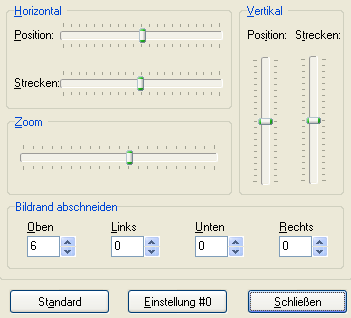
Der Zoom-Regler vergrößert das Bild in alle Richtungen, so dass Sie damit regelrecht in das Bild hineinfahren können. Im Feld „Bildrand abschneiden“ stellen Sie eine (geradzahlige) Anzahl Bildzeilen bzw. -Spalten ein, die bei Wiedergabe abgeschnitten werden. Dadurch lassen sich z.B. Strichmuster und sonstige unschöne Erscheinungen in diesem Bereich ausblenden, die bei einem Fernseher unter dem Rahmen verschwinden. Von Nutzen ist dies ist insbesondere bei 16:9-Wiedergabe. Die Funktion wirkt auf das Fernsehbild und auf die Wiedergabe von MPG/TS-Dateien.
Die Schaltflächen im unteren Bereich haben folgende Bedeutung:
Der Button „Standard“ setzt die aktiven Einstellungen in diesem Fenster auf die Standardwerte zurück.
Der Button „Einstellung“ ermöglicht das Umschalten zwischen drei vorbereiteten Einstellungen, um zum Beispiel eine schnelle Anpassung von Letterbox-Filmen an einen 16:9-Monitor durchzuführen. Gehen Sie so vor:
Konfigurieren: Klicken Sie auf die Schaltfläche „Einstellung #0“, worauf sich die Beschriftung in „Einstellung #1“ ändert. Benutzen Sie die Schieberegler, um die Bildlage und -Größe für diese Nummer einzustellen. Gehen Sie dann entsprechend für „Einstellung #2“ vor.
Umschalten: Klicken Sie auf die Schaltfläche „Einstellung #2“, wodurch die Einstellung #0 wirksam wird, bei einem weiteren Klick die Einstellung #1, und so weiter. Alternativ können Sie unter „Einstellungen/ Optionen/ Kontrolle“ eine (Fernbedienungs-)Taste mit der Funktion belegen (siehe „Zoom-Einstellung plus“).
![]() Bildseitenverhältnis: Das Fernsehbild wird in
verschiedenen Seitenverhältnissen ausgestrahlt, meistens 4:3
oder 16:9. Mit der Einstellung „Auto“ im
Untermenü „Einstellungen/ Bildseitenverhältnis“
kümmert sich der DVBViewer GE automatisch um die richtige
Darstellung. Dies gilt auch für mit dem DVBViewer aufgenommene
und sonstige Videos.
Bildseitenverhältnis: Das Fernsehbild wird in
verschiedenen Seitenverhältnissen ausgestrahlt, meistens 4:3
oder 16:9. Mit der Einstellung „Auto“ im
Untermenü „Einstellungen/ Bildseitenverhältnis“
kümmert sich der DVBViewer GE automatisch um die richtige
Darstellung. Dies gilt auch für mit dem DVBViewer aufgenommene
und sonstige Videos.
Sie werden nur in wenigen Fällen das richtige Seitenverhältnis manuell einstellen müssen. Zum Beispiel bei fremden Videoformaten, die keine Angaben zum Seitenverhältnis enthalten, oder bei denen die Erkennung aus irgendeinem Grund scheitert. Im Menü stehen 4:3, 14:9, 16:9 sowie das CinemaScope-Format 2,35:1 zur Auswahl, um die vertikale Bildgröße zu justieren.
Die Einstellung „Keines“ führt dazu, dass sich das Bild den Ausmaßen des Video-Anzeigebereichs anpasst. Durch Verändern der Breite und Höhe des DVBViewer-Fensters kann auf diese Weise jedes Seitenverhältnis erzeugt werden.
![]() Video-Ausgabe B: Der DVBViewer GE ermöglicht es, unter
„Einstellungen/ Optionen/ DirectShow“
zwei verschiedene Sets von DirectShow-Komponenten (Decoder,
Renderer) für die Video-Wiedergabe einzustellen. Mit dem
Menübefehl „Einstellungen/ Video-Ausgabe B“
schalten Sie die Verwendung von Set B ein bzw. zurück auf Set
A. Ein Häkchen zeigt an, dass zur Zeit Set B aktiv ist. Der
Befehl steht nur zur Verfügung, wenn keine automatische an
bestimmte Bedingungen geknüpfte Umschaltung konfiguriert ist.
Video-Ausgabe B: Der DVBViewer GE ermöglicht es, unter
„Einstellungen/ Optionen/ DirectShow“
zwei verschiedene Sets von DirectShow-Komponenten (Decoder,
Renderer) für die Video-Wiedergabe einzustellen. Mit dem
Menübefehl „Einstellungen/ Video-Ausgabe B“
schalten Sie die Verwendung von Set B ein bzw. zurück auf Set
A. Ein Häkchen zeigt an, dass zur Zeit Set B aktiv ist. Der
Befehl steht nur zur Verfügung, wenn keine automatische an
bestimmte Bedingungen geknüpfte Umschaltung konfiguriert ist.
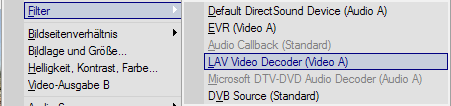
![]() Videodecoder-Einstellungen: Das Untermenü
„Einstellungen/ Filter“ zeigt nicht nur, welche
DirectShow-Komponenten der DVBViewer GE zur Zeit für die
Wiedergabe verwendet. Die Menüpunkte öffnen auch deren
Eigenschaftsseiten, sofern verfügbar (ansonsten sind die
Einträge deaktiviert). Die Eigenschaftsseite des Videodecoders
bietet eventuell weitere Einstellmöglichkeiten, zum Beispiel
Hardware-Beschleunigung (DXVA) ein/aus, die Deinterlacing-Methode
und ähnliche Spezialitäten.
Videodecoder-Einstellungen: Das Untermenü
„Einstellungen/ Filter“ zeigt nicht nur, welche
DirectShow-Komponenten der DVBViewer GE zur Zeit für die
Wiedergabe verwendet. Die Menüpunkte öffnen auch deren
Eigenschaftsseiten, sofern verfügbar (ansonsten sind die
Einträge deaktiviert). Die Eigenschaftsseite des Videodecoders
bietet eventuell weitere Einstellmöglichkeiten, zum Beispiel
Hardware-Beschleunigung (DXVA) ein/aus, die Deinterlacing-Methode
und ähnliche Spezialitäten.
Inhalt | an den Anfang | vorheriges Kapitel | nächstes Kapitel
Die folgenden Einstellmöglichkeiten wirken auf die Tonwiedergabe und auf die Anzeige von Untertiteln. Sie stehen auch im entsprechenden OSD-Untermenü zur Verfügung.
![]() Lautstärke: Diese können Sie auf verschiedene Weise
einstellen. Am einfachsten durch Drehen des Mausrades, sofern dieses
unter „Einstellungen/ Optionen/ Kontrolle/ Maus“
entsprechend konfiguriert ist. Oder durch Mausklicks auf die Symbole
Lautstärke: Diese können Sie auf verschiedene Weise
einstellen. Am einfachsten durch Drehen des Mausrades, sofern dieses
unter „Einstellungen/ Optionen/ Kontrolle/ Maus“
entsprechend konfiguriert ist. Oder durch Mausklicks auf die Symbole
![]() (eine Stufe leiser) oder
(eine Stufe leiser) oder
![]() (eine Stufe lauter). Oder durch den Schiebereglers in der
Kontrollleiste.
(eine Stufe lauter). Oder durch den Schiebereglers in der
Kontrollleiste.
![]() Ton aus: Mit dem Befehl „Einstellungen/ Ton aus“
können Sie den Ton ganz ausschalten, um zum Beispiel ein
Telefongespräch zu führen. Und natürlich danach über
den gleichen Befehl wieder anschalten. Die Funktion steht auch in
der Kontrollleiste über das Symbol
Ton aus: Mit dem Befehl „Einstellungen/ Ton aus“
können Sie den Ton ganz ausschalten, um zum Beispiel ein
Telefongespräch zu führen. Und natürlich danach über
den gleichen Befehl wieder anschalten. Die Funktion steht auch in
der Kontrollleiste über das Symbol
![]() zur Verfügung.
zur Verfügung.
![]() Audio-Kanal: Unter „Einstellungen/ Audio-Kanal“
schalten Sie zwischen Stereo, linkem und rechtem Kanal um. Dies ist
nützlich, wenn der Stereo-Ton von einem Sender für
zweisprachige Ausstrahlung oder Audiodeskription „missbraucht“
wird (was beim digitalen Fernsehen eigentlich anders gelöst
werden sollte). Auf diese Weise können Sie den unerwünschten
Kanal ausblenden.
Audio-Kanal: Unter „Einstellungen/ Audio-Kanal“
schalten Sie zwischen Stereo, linkem und rechtem Kanal um. Dies ist
nützlich, wenn der Stereo-Ton von einem Sender für
zweisprachige Ausstrahlung oder Audiodeskription „missbraucht“
wird (was beim digitalen Fernsehen eigentlich anders gelöst
werden sollte). Auf diese Weise können Sie den unerwünschten
Kanal ausblenden.
Die Audiokanal-Einstellung steht nur zur Verfügung, wenn der verwendete Audiodecoder Zweikanal-Ton (Stereo) ausgibt, also nicht bei 5.1 Surround-Sound oder SPDIF Passthrough. Eine geänderte Einstellung hat nur bis zur nächsten Senderumschaltung Bestand, da hierbei die entsprechende Einstellung in den Eigenschaften des Senders zum Zuge kommt.
![]() Audio-Spur: Sender, die es richtig machen, übertragen
für jede Sprache und jeden Audiotyp eine eigene Audiospur. Das
ZDF zum Beispiel eine für den normalen Ton, eine für Dolby
Digital (AC3) sowie eine für Audiodeskriptionen bzw. eine
zweite Sprache. In diesem Fall erlaubt der DVBViewer GE im Untermenü
„Einstellungen/ Audio-Spur“ eine Auswahl. Es
steht auch zur Verfügung, falls eine wiedergegebene Videodatei
oder DVD mehrere Audiospuren enthält.
Audio-Spur: Sender, die es richtig machen, übertragen
für jede Sprache und jeden Audiotyp eine eigene Audiospur. Das
ZDF zum Beispiel eine für den normalen Ton, eine für Dolby
Digital (AC3) sowie eine für Audiodeskriptionen bzw. eine
zweite Sprache. In diesem Fall erlaubt der DVBViewer GE im Untermenü
„Einstellungen/ Audio-Spur“ eine Auswahl. Es
steht auch zur Verfügung, falls eine wiedergegebene Videodatei
oder DVD mehrere Audiospuren enthält.

Voraussetzung ist, dass der Sender für die Audiospuren entsprechende Einträge in der DVBViewer-Senderliste mit der entsprechenden Audio-Kennnummer (Audio-PID) hat. Beim Sendersuchlauf werden diese Einträge automatisch erzeugt. Sie können eine bestimmte Spur durch Umsortieren der Senderliste zur Standard-Spur machen, oder sie auch in die Favoritenliste ziehen, so dass sie dort direkt anwählbar wird. Beachten Sie bitte, dass Sender über die Dolby Digital-Spur häufig nur Stereo ausstrahlen (AC3 2.0), und nur bei besonderen Gelegenheiten Rundum-Klang (AC3 5.1).
Ein Häkchen bei „Einstellungen/ Optionen/ Allgemein/ AC3-Audiospur bevorzugen“ bewirkt, dass der DVBViewer GE bei einer Senderumschaltung sowie dem Start von Datei- und DVD-Wiedergabe automatisch eine Dolby-Digital-Audiospur auswählt, sofern vorhanden.
![]() Audio-Ausgabe B: Der DVBViewer GE ermöglicht es, unter
„Einstellungen/ Optionen/ DirectShow“
zwei verschiedene Sets von DirectShow-Komponenten (Decoder,
Renderer) für die Audio-Wiedergabe einzustellen. Mit dem
Menübefehl „Einstellungen/ Audio-Ausgabe B“
schalten Sie die Verwendung von Set B ein bzw. zurück auf Set
A. Ein Häkchen zeigt an, dass zur Zeit Set B aktiv ist. Der
Befehl steht nur zur Verfügung, wenn keine automatische an
bestimmte Bedingungen geknüpfte Umschaltung konfiguriert ist.
Audio-Ausgabe B: Der DVBViewer GE ermöglicht es, unter
„Einstellungen/ Optionen/ DirectShow“
zwei verschiedene Sets von DirectShow-Komponenten (Decoder,
Renderer) für die Audio-Wiedergabe einzustellen. Mit dem
Menübefehl „Einstellungen/ Audio-Ausgabe B“
schalten Sie die Verwendung von Set B ein bzw. zurück auf Set
A. Ein Häkchen zeigt an, dass zur Zeit Set B aktiv ist. Der
Befehl steht nur zur Verfügung, wenn keine automatische an
bestimmte Bedingungen geknüpfte Umschaltung konfiguriert ist.
![]() Untertitel: Wenn eine Fernsehsendung, eine Datei oder eine
DVD Untertitel bietet, bietet das Einstellungen-Menü das
Untermenü „Untertitel“. Es zählt die
Untertitel-Arten und/oder verfügbaren Sprachen auf. Wählen
Sie einen der Menüpunkte an, um die Untertitel in das Bild
einzublenden, oder „Keine“, um sie wieder
auszublenden.
Untertitel: Wenn eine Fernsehsendung, eine Datei oder eine
DVD Untertitel bietet, bietet das Einstellungen-Menü das
Untermenü „Untertitel“. Es zählt die
Untertitel-Arten und/oder verfügbaren Sprachen auf. Wählen
Sie einen der Menüpunkte an, um die Untertitel in das Bild
einzublenden, oder „Keine“, um sie wieder
auszublenden.

Deutsche Fernsehsender bieten meist nur bei bestimmten Sendungen Untertitel. Trotzdem werden insbesondere DVB-Untertitel-Streams ständig gesendet, so dass sie der DVBViewer GE immer anbietet. Man muss dann auszuprobieren, ob die Anwahl tatsächlich Untertitel erscheinen lässt.
![]() Audiodecoder-Einstellungen: Das Untermenü
„Einstellungen/ Filter“ zeigt, welche
DirectShow-Komponenten der DVBViewer GE zur Zeit für die
Wiedergabe verwendet. Die Menüpunkte öffnen auch deren
Eigenschaftsseiten, sofern verfügbar (ansonsten sind die
Einträge deaktiviert). Die Eigenschaftsseite des Audiodecoders
bietet eventuell weitere Einstellmöglichkeiten, zum Beispiel
einen Equalizer (ffdshow, AC3
Filter) oder Bitstream-Ausgabe über einen digitalen Ausgang
wie SPDIF oder HDMI.
Audiodecoder-Einstellungen: Das Untermenü
„Einstellungen/ Filter“ zeigt, welche
DirectShow-Komponenten der DVBViewer GE zur Zeit für die
Wiedergabe verwendet. Die Menüpunkte öffnen auch deren
Eigenschaftsseiten, sofern verfügbar (ansonsten sind die
Einträge deaktiviert). Die Eigenschaftsseite des Audiodecoders
bietet eventuell weitere Einstellmöglichkeiten, zum Beispiel
einen Equalizer (ffdshow, AC3
Filter) oder Bitstream-Ausgabe über einen digitalen Ausgang
wie SPDIF oder HDMI.
Inhalt | an den Anfang | vorheriges Kapitel | nächstes Kapitel
Der DVBViewer GE erzeugt Fernsehbild und -ton nicht selbst, wie oft angenommen. Wie die meisten Media-Player verwaltet er über die DirectShow-Schnittstelle eine Reihe von Software-Komponenten (meist „Filter“ genannt), die verschiedene Verarbeitungsschritte übernehmen. Sie werden wie Komponenten einer Stereo-Anlage miteinander verbunden. Teilweise bringt der DVBViewer sie selbst mit, teilweise stammen sie von Microsoft bzw. DirectX oder anderen installierten Programmen. Das ganze sieht beispielsweise so aus:
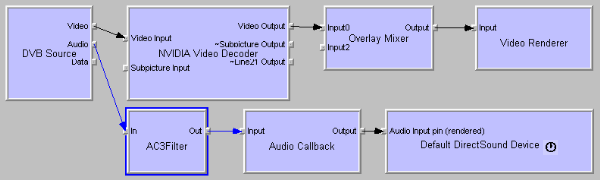
Dieses Baukastensystem macht einen großen Teil der Leistungsfähigkeit und Flexibilität des DVBViewers aus, kann aber auch zu Problemen führen – nicht immer verhalten sich alle Beteiligten so, wie man es sich wünscht.
Der Menübefehl „Wiedergabe/
Wiedergabe neu aufbauen“ setzt die gesamte
Verarbeitungskette zurück und baut sie neu auf. Dieser Reset
bringt bei spontan auftretenden Problemen mitunter sofort Abhilfe.
Auch eine Änderung der im folgenden geschilderten Einstellungen
führt zu einem Neuaufbau der Wiedergabe.
Die Registerkarte „Einstellungen/ Optionen/ DirectShow“ enthält drei Unter-Registerkarten. Hier zunächst eine Übersicht:
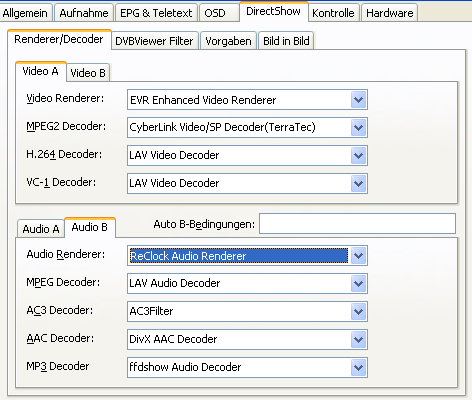
![]() Renderer / Decoder: Hier legen Sie fest, welche Renderer und
Decoder für verschiedene Formate verwendet werden. Sie
beeinflussen die Wiedergabe maßgeblich. Decoder haben die
Aufgabe, komprimiert übertragene oder gespeicherte Daten zu
entpacken und für die Weiterverarbeitung aufzubereiten.
Renderer machen als letzte Instanz in der Wiedergabekette Videodaten
sichtbar und Audiodaten hörbar. Für Video und für
Audio gibt es jeweils zwei separate Sets von
Renderer/Decoder-Einstellungen: Video A / B und Audio A / B. Sie
können im Menü „Einstellungen“ des
Hauptfensters manuell zwischen ihnen umschalten. Oder auf der
DirectShow-Registerkarte Bedingungen für eine automatische
Umschaltung angeben („Auto-B
Bedingungen“).
Weitere Informationen dazu finden Sie in den folgenden Abschnitten.
Renderer / Decoder: Hier legen Sie fest, welche Renderer und
Decoder für verschiedene Formate verwendet werden. Sie
beeinflussen die Wiedergabe maßgeblich. Decoder haben die
Aufgabe, komprimiert übertragene oder gespeicherte Daten zu
entpacken und für die Weiterverarbeitung aufzubereiten.
Renderer machen als letzte Instanz in der Wiedergabekette Videodaten
sichtbar und Audiodaten hörbar. Für Video und für
Audio gibt es jeweils zwei separate Sets von
Renderer/Decoder-Einstellungen: Video A / B und Audio A / B. Sie
können im Menü „Einstellungen“ des
Hauptfensters manuell zwischen ihnen umschalten. Oder auf der
DirectShow-Registerkarte Bedingungen für eine automatische
Umschaltung angeben („Auto-B
Bedingungen“).
Weitere Informationen dazu finden Sie in den folgenden Abschnitten.
![]() DVBViewer Filter: Der DVBViewer Filter (oder „DVB
Source“) ist ein so genannter Quellfilter und spielt eine
zentrale Rolle im DVBViewer. Er wohnt in der Datei PushSource.ax im
Filters-Ordner und reicht bei TV/Radio-Empfang die Daten an die
Decoder weiter. Auch bei der Dateiwiedergabe kommt er zum Einsatz.
Auf der Registerkarte „DVBViewer Filter“ legen
Sie fest, für welche Dateiformate er zuständig sein soll.
Außerdem stellen Sie dort ein, ob der DVBViewer Filter bei
TV/Radio-Empfang eine Vorab-Formaterkennung durchführt. Dies
verzögert zwar die Senderumschaltung etwas, ist aber manchmal
notwendig, um Decodern auf die Sprünge helfen, die ohne diese
Unterstützung mit Bild- oder Tonstörungen reagieren.
DVBViewer Filter: Der DVBViewer Filter (oder „DVB
Source“) ist ein so genannter Quellfilter und spielt eine
zentrale Rolle im DVBViewer. Er wohnt in der Datei PushSource.ax im
Filters-Ordner und reicht bei TV/Radio-Empfang die Daten an die
Decoder weiter. Auch bei der Dateiwiedergabe kommt er zum Einsatz.
Auf der Registerkarte „DVBViewer Filter“ legen
Sie fest, für welche Dateiformate er zuständig sein soll.
Außerdem stellen Sie dort ein, ob der DVBViewer Filter bei
TV/Radio-Empfang eine Vorab-Formaterkennung durchführt. Dies
verzögert zwar die Senderumschaltung etwas, ist aber manchmal
notwendig, um Decodern auf die Sprünge helfen, die ohne diese
Unterstützung mit Bild- oder Tonstörungen reagieren.
Entziehen
Sie nicht ohne zwingenden Grund dem DVBViewer Filter die
Zuständigkeit für bestimmte Dateiformate. Mit anderen im
System vorhandenen Quellfiltern / Splittern stehen einige
Möglichkeiten nicht mehr zur Verfügung, unter anderem die
Anzeige von Teletext-Untertiteln in TS-Dateien, die Anzeige von
Radiotext in TS und MP2-Dateien, die Schnittfunktion in der
Kontrollleiste und die nahtlose Wiedergabe von Audiodateien (MP2,
MP3, WAV) und Audio-CDs mit der Wiedergabeliste.
![]() Vorgaben: Hier aktivieren oder deaktivieren Sie
Filtergraph-Presets. Dabei handelt es sich um Dateien, die im
Unterverzeichnis GraphPresets des DVBViewer GE-Konfigurationsordners
gespeichert sind. Mit ihnen lässt sich detaillierter und
flexibler als in den DVBViewer GE-Optionen festlegen, welche
Wiedergabe-Komponenten unter welchen Bedingungen zum Einsatz kommen.
Eine ausführliche Beschreibung dieses Features für
erfahrene DVBViewer-Anwender finden Sie in dem Abschnitt
Filtergraph-Presets.
Vorgaben: Hier aktivieren oder deaktivieren Sie
Filtergraph-Presets. Dabei handelt es sich um Dateien, die im
Unterverzeichnis GraphPresets des DVBViewer GE-Konfigurationsordners
gespeichert sind. Mit ihnen lässt sich detaillierter und
flexibler als in den DVBViewer GE-Optionen festlegen, welche
Wiedergabe-Komponenten unter welchen Bedingungen zum Einsatz kommen.
Eine ausführliche Beschreibung dieses Features für
erfahrene DVBViewer-Anwender finden Sie in dem Abschnitt
Filtergraph-Presets.
![]() Bild in Bild: Hier nehmen Sie Einstellungen für die Bild
in Bild-Funktion vor.
Bild in Bild: Hier nehmen Sie Einstellungen für die Bild
in Bild-Funktion vor.
Im Menü „Einstellungen/ Filter“ des Hauptfensters listet der DVBViewer GE die bei der Wiedergabe verwendeten DirectShow-Komponenten auf und gibt in Klammern den Mechanismus an, durch den sie eingefügt wurden (z.B. Video/Audio A/B oder eine Preset-Nummer). Über die Menüpunkte können Sie die Eigenschaftsseiten der Filter aufrufen (sofern verfügbar), die oft weitere Konfigurationsmöglichkeiten bieten. Das Menü zeigt auch, inwieweit Ihre DirectShow-Einstellungen tatsächlich realisiert wurden – unter bestimmten Bedingungen kann es Abweichungen geben.
Die gezielte Einbindung
weiterer DirectShow-Komponenten ermöglicht das Postprocessor
Plugin. Postprozessor-Komponenten werden zwischen Decoder und
Renderer eingefügt und dienen insbesondere dazu, die bereits
dekodierten Video-und Audio-Daten für bestimmte Zwecke zu nutzen
oder nachzubearbeiten.
Decoder- und Renderer-Auswahl: Die Auswahllisten auf der Renderer/Decoder-Registerkarte zählen alle in Ihren System vorhandenen Decoder auf, die das betreffende Format beherrschen. Eine allgemeingültige Empfehlung ist nicht möglich – die Voraussetzungen sind je nach System zu unterschiedlich. Verschaffen Sie sich einen Überblick, was bei Ihnen vorhanden ist. Probieren Sie insbesondere bei Problemen Alternativen aus. Die Einstellung „<System Default>“ überlässt die Auswahl den Windows-eigenen DirectShow-Mechanismen. Eine gezielte Auswahl, die auf Ihren Erfahrungen beruht, ist jedoch vorzuziehen. Hinweise zur Installation zusätzlicher Decoder erhalten sie an dieser Stelle. Beachten Sie bitte, dass der ab Windows Vista enthaltene Microsoft Audiodecoder nicht für AC3 (Dolby Digital) geeignet ist, obwohl er sich für das Format einstellen lässt, da er aufgrund von Lizenzbedingungen nur in Microsoft-Anwendungen funktioniert. Wenn Sie ihn im DVBViewer für AC3 auswählen, bleibt der Ton stumm.
Die Liste „Video Renderer“ ermöglicht die Auswahl der Komponente, die das Fernsehbild über die Grafikkarte ausgibt. Sie beeinflusst Art, Qualität und Aufwand der Bilddarstellung, sowie die Darstellung des OSD. Unter Windows XP ist im allgemeinen Overlay erste Wahl, ab Windows Vista der EVR Enhanced Video Renderer. Die Möglichkeiten im Überblick:
![]() Die Einstellung „System Default Renderer“ wählt
den mit Windows XP eingeführten VMR 7 Renderer in
seinem Standard-Modus, in dem er die im nächsten Punkt
erläuterte Overlay-Technik verwendet, falls möglich - ab
Windows Vista allerdings nur, wenn das Aero Design deaktiviert ist.
Die Einstellung von Helligkeit und Kontrast ist nicht möglich.
Die Einstellung „System Default Renderer“ wählt
den mit Windows XP eingeführten VMR 7 Renderer in
seinem Standard-Modus, in dem er die im nächsten Punkt
erläuterte Overlay-Technik verwendet, falls möglich - ab
Windows Vista allerdings nur, wenn das Aero Design deaktiviert ist.
Die Einstellung von Helligkeit und Kontrast ist nicht möglich.
![]() Der „Overlay Mixer“ verwendet ausschließlich
die Overlay-Methode für die Darstellung von Video. Sie blendet
das Fernsehbild per Hardware auf dem Desktop ein, nimmt damit dem
Prozessor Arbeit ab und ermöglicht spezielle Effekte wie
Desktop TV. Es kann allerdings immer nur
ein Programm (bzw. ein Fenster) Overlay nutzen – wer zuerst
kommt, erhält den Zuschlag. Außerdem verträgt sich
diese Darstellungsart nicht mit dem Aero Design. Vista / Windows 7
schalten es ab, solange ein Programm den Overlay Mixer verwendet.
Der „Overlay Mixer“ verwendet ausschließlich
die Overlay-Methode für die Darstellung von Video. Sie blendet
das Fernsehbild per Hardware auf dem Desktop ein, nimmt damit dem
Prozessor Arbeit ab und ermöglicht spezielle Effekte wie
Desktop TV. Es kann allerdings immer nur
ein Programm (bzw. ein Fenster) Overlay nutzen – wer zuerst
kommt, erhält den Zuschlag. Außerdem verträgt sich
diese Darstellungsart nicht mit dem Aero Design. Vista / Windows 7
schalten es ab, solange ein Programm den Overlay Mixer verwendet.
![]() Die Einstellungen „VMR 7“ und „VMR 9“
(Video Mixing Renderer) erlauben es dem DVBViewer GE, OSD
und Video mit stufenlos einstellbarer Transparenz zu mischen,
anstatt das OSD über das Bild zu legen. Der VMR 9 Renderer
ermöglicht im Gegensatz zum VMR 7 die Einstellung von
Helligkeit, Kontrast und Farbintensität. „VMR 9 (Mixer
disabled)“ wählt ebenfalls den VMR 9 Renderer,
verzichtet aber auf das Mischen von OSD und Video.
Die Einstellungen „VMR 7“ und „VMR 9“
(Video Mixing Renderer) erlauben es dem DVBViewer GE, OSD
und Video mit stufenlos einstellbarer Transparenz zu mischen,
anstatt das OSD über das Bild zu legen. Der VMR 9 Renderer
ermöglicht im Gegensatz zum VMR 7 die Einstellung von
Helligkeit, Kontrast und Farbintensität. „VMR 9 (Mixer
disabled)“ wählt ebenfalls den VMR 9 Renderer,
verzichtet aber auf das Mischen von OSD und Video.
![]() Der „EVR Enhanced Video Renderer“ steht ab
Windows Vista zur Verfügung (unter Windows XP nach Installation
des .NET Framework 3.0). Sein Verhalten im DVBViewer entspricht etwa
dem des VMR 9. Ab Windows Vista ermöglicht nur der EVR eine
Video-Hardware-Beschleunigung durch die Grafikkarte (DXVA2). Dies
kann besonders für die Wiedergabe von HDTV-Videos von
entscheidender Bedeutung sein.
Der „EVR Enhanced Video Renderer“ steht ab
Windows Vista zur Verfügung (unter Windows XP nach Installation
des .NET Framework 3.0). Sein Verhalten im DVBViewer entspricht etwa
dem des VMR 9. Ab Windows Vista ermöglicht nur der EVR eine
Video-Hardware-Beschleunigung durch die Grafikkarte (DXVA2). Dies
kann besonders für die Wiedergabe von HDTV-Videos von
entscheidender Bedeutung sein.
![]() Die „VMR 9 Custom“ und „EVR Custom“
Renderer sind experimentelle Varianten des bereits beschriebenen VMR
9 und EVR, bei denen der DVBViewer GE eine eigene
Presenter-Komponente verwendet. Gegenüber dem Standard-EVR hat
der Custom EVR den Vorteil, dass das Bild bei einen Stop (z.B. bei
einem Live -> Timeshift-Übergang) nicht zwangsläufig
schwarz geschaltet wird. Außerdem liefert die
Screenshot-Funktion des DVBViewer GE mit dem Custom EVR immer Bilder
in der originalen Video-Auflösung, nicht gemäß der
aktuellen Fenstergröße. Ein Nachteil gegenüber dem
Standard-EVR ist, dass letzterer in Abhängigkeit von der
Grafikkarte eventuell eine bessere Skalierungsmethode verwendet
(DXVA-Scaling) und in dem Fall ein etwas besseres Bild liefert als
der Custom EVR mit Direct3D-Scaling. Bitte beachten: Der VMR
9 Custom kann ab Windows Vista aus noch ungeklärter Ursache
kein OSD darstellen!
Die „VMR 9 Custom“ und „EVR Custom“
Renderer sind experimentelle Varianten des bereits beschriebenen VMR
9 und EVR, bei denen der DVBViewer GE eine eigene
Presenter-Komponente verwendet. Gegenüber dem Standard-EVR hat
der Custom EVR den Vorteil, dass das Bild bei einen Stop (z.B. bei
einem Live -> Timeshift-Übergang) nicht zwangsläufig
schwarz geschaltet wird. Außerdem liefert die
Screenshot-Funktion des DVBViewer GE mit dem Custom EVR immer Bilder
in der originalen Video-Auflösung, nicht gemäß der
aktuellen Fenstergröße. Ein Nachteil gegenüber dem
Standard-EVR ist, dass letzterer in Abhängigkeit von der
Grafikkarte eventuell eine bessere Skalierungsmethode verwendet
(DXVA-Scaling) und in dem Fall ein etwas besseres Bild liefert als
der Custom EVR mit Direct3D-Scaling. Bitte beachten: Der VMR
9 Custom kann ab Windows Vista aus noch ungeklärter Ursache
kein OSD darstellen!
Die in der Liste „Audio Renderer“ zur Auswahl stehenden Komponenten stellen den Kontakt zur Soundkarte her und repräsentieren unterschiedliche Arten der Audio-Ausgabe. Im Normalfall sollten Sie hier „Default DirectSound Device“ bevorzugen. Diese Audio-Schnittstelle verwendet die in der Systemsteuerung als Standard eingestellte Audio-Ausgabe. Das gleiche gilt für „Default WaveOut Device“. Die Einstellung hat jedoch zur Folge, dass sich die Lautstärkeregelung auf alle Programme auswirkt. Weitere Einträge in der Liste können sich auf eine bestimmte von mehreren Soundkarten oder einen bestimmten Audio-Ausgang wie PC-Lautsprecher, SPDIF oder HDMI beziehen.
Video/Audio A/B und Auto B-Bedingungen: Wie das obige Bild zeigt, können Sie auf zwei Registerkarten jeweils zwei verschiedene Sets von DirectShow-Komponenten für Video und Audio konfigurieren, zwischen denen Sie mit den Befehlen „Video-Ausgabe B“ und „Audio-Ausgabe B“ im Einstellungen-Menü umschalten.
Die Umschaltung der Audio-Ausgabe hat insbesondere ab Windows Vista Bedeutung. Für jede Art der Ausgabe (also z.B. über die PC-Lautsprecher, über SPDIF an einen Surround-Receiver oder via HDMI an einen Fernseher) ist ein separater Audio-Renderer zuständig. Wenn Sie in den DirectShow-Optionen für Set A und Set B entsprechend verschiedene Audio-Renderer einstellen, wählen Sie mit dem Befehl „Audio-Ausgabe B“ bequem den Audio-Ausgang.
Die Umschaltung zwischen Set A und B lässt sich automatisieren, indem Sie Bedingungen angeben, unter denen Set B verwendet werden soll. Dafür ist die Eingabezeile „Auto B-Bedingungen“ zuständig. Sie erscheint, wenn Sie die Registerkarte für Set B anwählen. Der DVBViewer GE versteht folgende Angaben:
![]() File (Datei- oder DVD/CD-Wiedergabe)
File (Datei- oder DVD/CD-Wiedergabe)
![]() DVD (Wiedergabe einer Video-DVD)
DVD (Wiedergabe einer Video-DVD)
![]() Video (Video-Wiedergabe, also keine reine Audio-Wiedergabe)
Video (Video-Wiedergabe, also keine reine Audio-Wiedergabe)
![]() DVBSource (DVBViewer Filter wird verwendet)
DVBSource (DVBViewer Filter wird verwendet)
![]() MPEG2 (MPEG2 Video wird wiedergegeben)
MPEG2 (MPEG2 Video wird wiedergegeben)
![]() H.264 (H.264 Video wird wiedergegeben)
H.264 (H.264 Video wird wiedergegeben)
![]() VC-1 (VC-1 Video wird wiedergegeben)
VC-1 (VC-1 Video wird wiedergegeben)
![]() HEVC (HEVC Video wird wiedergegeben)
HEVC (HEVC Video wird wiedergegeben)
![]() AC3 (Dolby Digital-Ton wird wiedergegeben)
AC3 (Dolby Digital-Ton wird wiedergegeben)
![]() MP2 (MPEG Audio Layer 2 wird wiedergegeben)
MP2 (MPEG Audio Layer 2 wird wiedergegeben)
![]() MP3 (MPEG Audio Layer 3 wird wiedergegeben)
MP3 (MPEG Audio Layer 3 wird wiedergegeben)
![]() AAC (AAC Audio wird wiedergegeben)
AAC (AAC Audio wird wiedergegeben)
![]() PCM (Unkomprimiertes Audio wird wiedergegeben)
PCM (Unkomprimiertes Audio wird wiedergegeben)
Mehrere Bedingungen müssen durch Kommas getrennt sein. Ein vorangestellter Schrägstrich / bedeutet „nicht" (Negation, z.B ist /File die Bedingung Nicht-Datei bzw. TV/Radio). Eine automatische Umschaltung auf Set B erfolgt, wenn alle angegebenen Bedingungen erfüllt sind, ansonsten verwendet der DVBViewer Set A. Das Setzen gültiger Auto-Bedingungen deaktiviert die manuelle Umschaltmöglichkeit. Einige Anwendungsbeispiele:
![]() Für H.264 Video soll der EVR Video-Renderer verwendet werden,
ansonsten der Overlay Mixer. Stellen Sie unter Video A den Overlay
Mixer und unter Video B den EVR ein und geben Sie als Bedingung
H.264 an.
Für H.264 Video soll der EVR Video-Renderer verwendet werden,
ansonsten der Overlay Mixer. Stellen Sie unter Video A den Overlay
Mixer und unter Video B den EVR ein und geben Sie als Bedingung
H.264 an.
![]() Bei H.264-Wiedergabe mit dem DVBViewer Filter soll der Cyberlink
Decoder zum Einsatz kommen (eingestellt unter Video A), ansonsten
ffdshow (Video B), z.B. bei H.264 in MKV-Dateien, für die der
DVBViewer Filter nicht zuständig ist. Die entsprechenden beiden
Bedingungen wären H.264, /DVBSource (H.264-Video,
DVBViewer Filter wird nicht verwendet).
Bei H.264-Wiedergabe mit dem DVBViewer Filter soll der Cyberlink
Decoder zum Einsatz kommen (eingestellt unter Video A), ansonsten
ffdshow (Video B), z.B. bei H.264 in MKV-Dateien, für die der
DVBViewer Filter nicht zuständig ist. Die entsprechenden beiden
Bedingungen wären H.264, /DVBSource (H.264-Video,
DVBViewer Filter wird nicht verwendet).
![]() Bei der Wiedergabe von Videodateien soll der ReClock Audiorenderer
zum Einsatz kommen (der Ruckeln beseitigt, wenn die Framerate eines
Videos nicht zur Bildwiederholfrequenz des Monitors passt),
ansonsten bei TV/Radio und reiner Audio-Wiedergabe Default
DirectSound. Stellen Sie unter Audio A das Default DirectSound
Device und unter Audio B ReClock ein und geben Sie dazu die zwei
Bedingungen Video, File an.
Bei der Wiedergabe von Videodateien soll der ReClock Audiorenderer
zum Einsatz kommen (der Ruckeln beseitigt, wenn die Framerate eines
Videos nicht zur Bildwiederholfrequenz des Monitors passt),
ansonsten bei TV/Radio und reiner Audio-Wiedergabe Default
DirectSound. Stellen Sie unter Audio A das Default DirectSound
Device und unter Audio B ReClock ein und geben Sie dazu die zwei
Bedingungen Video, File an.
Weiterhin lässt sich die automatische Verwendung von Set B auf bestimmte Dateiformate beschränken, indem Sie als (zusätzliche) Bedingung durch Kommas getrennt die betreffenden Dateiendungen ergänzen. Diese müssen mit einem Punkt beginnen (zum Beispiel H.264, .ts, .mkv, wenn die automatische Umschaltung auf Set B nur bei H.264 Video in TS- und MKV-Dateien erfolgen soll, nicht aber bei anderen Dateien). Dateiendungen setzen die Bedingung File, auch wenn sie nicht angegeben wird, und können nicht durch einen vorangestellten Schrägstrich negiert werden.
Inhalt | an den Anfang | vorheriges Kapitel | nächstes Kapitel
Wiedergabe-Probleme resultieren häufig aus DirectShow-Problemen. Entweder fehlen wichtige Software-Komponenten. Oder es wurden welche mit fragwürdigen Eigenschaften installiert. Oder zwei Komponenten verstehen sich nicht richtig. Oder etwas hat die Registrierungs-Datenbank von Windows durcheinander gebracht. Und und und...
Manche Probleme lassen sich leicht beheben. Andere, womöglich sehr system-spezifischer Art, erfordern eine komplizierte Analyse und sind nicht mit wenigen Mausklicks zu beseitigen. Dieser Abschnitt bietet Hilfestellung, indem er einige bekannte Probleme und deren Lösung sowie bewährte Reparaturmaßnahmen aufzählt.
Weitergehende Informationen bietet das
Kapitel DirectShow intern. Ein
wichtiges Diagnose-Hilfsmittel ist bei TV/Radio-Wiedergabe die
Eigenschaftsseite
des DVBViewer Filters, die Sie über „Einstellungen/
Filter/ DVB Source“ aufrufen. Sie zeigt, was im DVBViewer
ankommt, und gibt Aufschlüsse darüber, ob das Problem
bereits vor Ankunft des Datenstroms im DVBViewer entsteht (Empfang,
Hardware, Treiber) oder erst danach (Decoder, Renderer,
Grafik/Soundkarte).
Hier zunächst eine Warnung:
Seien Sie vorsichtig mit Codec-Packs
aus dem Internet! Diese bringen eine große Zahl Komponenten mit
unvorhersehbarer Wirkung ins System. Die Folgen können
ausgesprochen problematisch sein.
Mit anderen Worten: Wer blindlings einen ganzen Zoo einlädt, darf sich nicht wundern, wenn er hinterher eine Bruchbude hat. Besser ist es, gezielt Komponenten einzeln und nur dann zu installieren, wenn man sie wirklich braucht. Informieren Sie sich im DVBViewer-Forum darüber, was für Ihre Zwecke erforderlich ist.
![]() Sie hören zwar den Ton, aber es erscheint kein Bild.
Sie hören zwar den Ton, aber es erscheint kein Bild.
Eventuell fehlt in Ihrem System ein geeigneter Videodecoder. Windows XP bringt von sich aus keinen MPEG2- und keinen H.264-Decoder mit. Dies ist erst ab Windows Vista der Fall. Installiert werden Videodecoder meistens durch DVD-Player wie WinDVD oder PowerDVD, sowie mit der Software, die ihrem DVB-Gerät beiliegt.
Oder es ist unter „Einstellungen/ Optionen/ DirectShow“ ein für den digitalen Fernsehempfang ungeeigneter Videodecoder eingestellt. Überprüfen Sie auf jeden Fall, welche Decoder die Listen anbieten, und probieren Sie Alternativen.
![]() Video wird wiedergegeben, aber bei Sendern oder Dateien mit AC3
Audio (Dolby Digital) hören Sie keinen Ton.
Video wird wiedergegeben, aber bei Sendern oder Dateien mit AC3
Audio (Dolby Digital) hören Sie keinen Ton.
Windows bringt von sich aus keinen für den DVBViewer geeigneten AC3 Decoder mit. Der Microsoft Audiodecoder beherrscht zwar ab Windows Vista dieses Format, darf es jedoch aufgrund von Lizenzbedingungen nur in Microsoft-Anwendungen verarbeiten. Für Abhilfe sorgen freie Decoder. Stellen Sie ihn nach der Installation unter „Einstellungen/ Optionen/ DirectShow/ Renderer/Decoder/ AC3 Decoder“ ein.
![]() Nach Umschalten auf einen anderen Sender, manchmal auch während
der Wiedergabe, klingt es, als würde der Ton zu schnell oder
zu langsam abgespielt (Micky-Maus-Stimmen).
Nach Umschalten auf einen anderen Sender, manchmal auch während
der Wiedergabe, klingt es, als würde der Ton zu schnell oder
zu langsam abgespielt (Micky-Maus-Stimmen).
Sie benutzen einen MPEG Audiodecoder, der die Umschaltung von Stereo auf Mono nicht korrekt vollzieht oder anderweitig nicht in der Lage ist, das Audioformat richtig zu erkennen. Wählen Sie unter „Einstellungen/ Optionen/ DirectShow/ Renderer/Decoder/ MPEG Decoder“ einen anderen. Oder, falls bei Ihnen keine geeignete Alternative vorhanden ist, installieren Sie einen Audiodecoder, der dieses Problem bekanntermaßen nicht hat, wie zum Beispiel ffdshow. Eine andere Möglichkeit ist, die Option „TV/Radio Vorab-Formaterkennung/ Audioformat“ zu aktivieren, die allerdings die Senderumschaltung etwas verlangsamt.
![]() Das Fernsehbild stockt, es kommt sporadisch zu
Klötzchenbildung oder sogar zu einem Absturz des
DVBViewers.
Das Fernsehbild stockt, es kommt sporadisch zu
Klötzchenbildung oder sogar zu einem Absturz des
DVBViewers.
Ursache ist häufig ein gestörter Empfang, der zu Aussetzern (Diskontinuitäten) im Datenstrom führt. Beachten Sie in diesem Zusammenhang auch die Hinweise zu Empfangsstörungen. Eine andere mögliche Quelle solcher Störungen sind Treiber- und Hardware-Unzulänglichkeiten in Ihrem System. Auf der Eigenschaftsseite des DVBViewer Filters zeigt die Zeile „Discontinuities“, ob solche Lücken im Datenstrom vorliegen.
![]() Bei bestimmten Sendern ist das Bild horizontal gestaucht oder
wird im falschen Seitenverhältnis wiedergegeben.
Bei bestimmten Sendern ist das Bild horizontal gestaucht oder
wird im falschen Seitenverhältnis wiedergegeben.
Kontrollieren Sie zunächst die Einstellung unter „Einstellungen/ Bildseitenverhältnis“. Falls dies keine Lösung bringt, sorgt im allgemeinen die Auswahl eines anderen Videodecoders unter „Einstellungen/ Optionen/ DirectShow/ Renderer/Decoder“ oder das Einschalten der Option „Einstellungen/ Optionen/ DirectShow/ DVBViewer Filter/ TV/Radio Vorab-Formaterkennung/ Audio“ für Abhilfe, die jedoch die Senderumschaltung verlangsamt.
![]() Bei bestimmten Sendern sehen Sie nur einen Farbbrei oder sonstige
farbige Muster.
Bei bestimmten Sendern sehen Sie nur einen Farbbrei oder sonstige
farbige Muster.
Dies wird durch Video-Decoder verursacht, die nicht in der Lage sind, einen Wechsel der Video-Auflösung bei der Senderumschaltung (zum Beispiel von 720x576 auf 480x576) zu erkennen. Abhilfe schafft die Auswahl eines besseren Video-Decoders unter „Einstellungen/ Optionen/ DirectShow/ Renderer/Decoder“ oder die Aktivierung von „Einstellungen/ Optionen/ DirectShow/ DVBViewer Filter/ TV/Radio Vorab-Formaterkennung/ Video“.
![]() Es erscheinen störende Strichmuster oder ein Zittern am
Bildrand.
Es erscheinen störende Strichmuster oder ein Zittern am
Bildrand.
Die Strichmuster können durch vom Sender zusätzlich in die Bilddaten eingebaute Informationen entstehen. Bei einem Fernseher liegen sie meist außerhalb der sichtbaren Fläche. Durch die Funktion „Bildrand abschneiden“ im Fenster „Bildlage und Größe“ können Sie auf dem Computer-Monitor das gleiche erreichen. Das Bildrand-Zittern lässt sich ebenso ausblenden. Es entsteht durch das vom Videodecoder durchgeführte Deinterlacing – mehr dazu im nächsten Punkt.
![]() Das Fernsehbild wird bei schnellen Bewegungen streifig. An
den Kanten bewegter Objekte erscheinen horizontale kammartige
Störungen.
Das Fernsehbild wird bei schnellen Bewegungen streifig. An
den Kanten bewegter Objekte erscheinen horizontale kammartige
Störungen.
Hier äußert sich ein grundsätzliches Problem der Fernseh-Darstellung auf einem Computermonitor. Für die Beseitigung ist der Video-Decoder zuständig, der entsprechend für ein Deinterlacing konfiguriert werden muss. Weitere Hinweise dazu finden Sie hier.
![]() Der DVBViewer funktioniert plötzlich nicht mehr oder nur
teilweise. Die Gründe sind unklar.
Der DVBViewer funktioniert plötzlich nicht mehr oder nur
teilweise. Die Gründe sind unklar.
Vielleicht hat es kurz zuvor einen Absturz gegeben. Oder Sie haben irgendwas geändert. Neue Programme installiert? Einstellungen im DVBViewer oder im System geändert? Machen Sie es, wenn möglich, probeweise rückgängig. Sollte dies nicht helfen, können Sie die folgenden Reparaturmaßnahmen probieren:
Setzen Sie die DVB-Karte zurück, indem Sie sie im Windows-Gerätemanager (erreichbar über Systemsteuerung/ System/ Hardware) deaktivieren und anschließend neu aktivieren. Rechtsklicken Sie auf den Eintrag und wählen Sie die entsprechenden Menüpunkte. Oder fahren Sie den PC herunter und entziehen Sie ihm kurzzeitig den Strom (Stecker raus!). Ein einfaches Herunterfahren bzw. Ausschalten reicht nicht.
Verschieben Sie die Datei Setup.ini woanders hin. Dadurch startet der DVBViewer GE mit den Standardeinstellungen und legt die Datei beim Beenden neu an. Sie finden die Datei durch den Menübefehl „Info/ Konfigurationsordner“. Schließen Sie den DVBViewer GE, bevor Sie die Datei verschieben.
Nehmen Sie die Systemwiederherstellung von Windows in Anspruch. Windows legt in regelmäßigen Abständen und bei bestimmten Ereignissen Wiederherstellungspunkte an. Dabei wird jeweils ein Backup aller wichtigen Dateien sowie der Registrierungs-Datenbank angelegt. Wählen Sie einen Wiederherstellungspunkt, der möglichst kurz vor dem Auftreten des Problems liegt.
Inhalt | an den Anfang | vorheriges Kapitel | nächstes Kapitel